
XEROX PHASER 3635
Podręcznik użytkownika
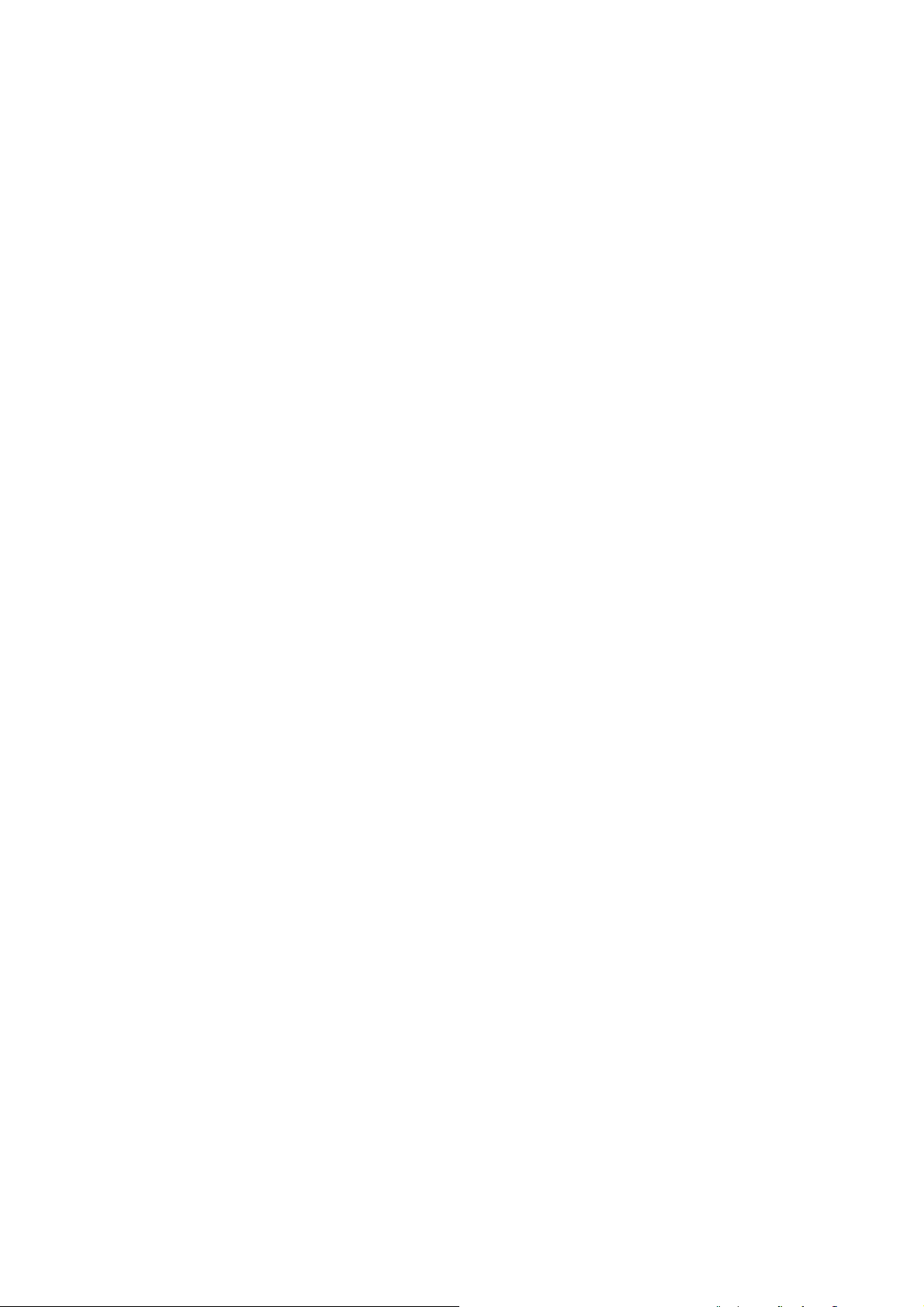
Przygotowanie i tłumaczenie:
Xerox
GKLS European Operations
Bessemer Road
Welwyn Garden City
Hertfordshire
AL7 1BU
ENGLAND
Copyright
Prawami autorskimi chronione są wszystkie formy materiałów i informacji objętych tymi prawami, w tym również, ale nie wyłącznie,
treści generowane przez programy komputerowe i wyświetlane na ekranie w postaci ikon, przycisków i okien dialogowych.
Znak Xerox
produktów i znaki towarowe innych firm zostają niniejszym uznane.
Zmiany, nieścisłości techniczne i błędy typograficzne zostaną poprawione w kolejnych wydaniach.
Wersja 4.0.05.01.09
© 2008, Xerox Corporation. Wszelkie prawa zastrzeżone.
®
oraz wszystkie produkty Xerox wymienione w tej publikacji są znakami handlowymi Xerox Corporation. Nazwy

Spis treści
1 Witamy .................................................................................................................................1
Wprowadzenie . . . . . . . . . . . . . . . . . . . . . . . . . . . . . . . . . . . . . . . . . . . . . . . . . . . . . . . . . . . . . . . . . . . . . . . . . 2
Informacje na temat tego podręcznika . . . . . . . . . . . . . . . . . . . . . . . . . . . . . . . . . . . . . . . . . . . . . . . . . . 3
Źródła z powiązanymi informacjami. . . . . . . . . . . . . . . . . . . . . . . . . . . . . . . . . . . . . . . . . . . . . . . . . . . . . 4
Wsparcie klienta . . . . . . . . . . . . . . . . . . . . . . . . . . . . . . . . . . . . . . . . . . . . . . . . . . . . . . . . . . . . . . . . . . . . . . . 5
Bezpieczeństwo . . . . . . . . . . . . . . . . . . . . . . . . . . . . . . . . . . . . . . . . . . . . . . . . . . . . . . . . . . . . . . . . . . . . . . . . 6
Zgodność z normami ochrony środowiska. . . . . . . . . . . . . . . . . . . . . . . . . . . . . . . . . . . . . . . . . . . . . . . 18
Recykling i pozbywanie się produktu . . . . . . . . . . . . . . . . . . . . . . . . . . . . . . . . . . . . . . . . . . . . . . . . . . . . 19
2 Wprowadzenie................................................................................................................. 21
Informacje o maszynie . . . . . . . . . . . . . . . . . . . . . . . . . . . . . . . . . . . . . . . . . . . . . . . . . . . . . . . . . . . . . . . . 22
Ładowanie papieru . . . . . . . . . . . . . . . . . . . . . . . . . . . . . . . . . . . . . . . . . . . . . . . . . . . . . . . . . . . . . . . . . . . . 26
Logowanie i wylogowanie. . . . . . . . . . . . . . . . . . . . . . . . . . . . . . . . . . . . . . . . . . . . . . . . . . . . . . . . . . . . . . 28
Stan urządzenia . . . . . . . . . . . . . . . . . . . . . . . . . . . . . . . . . . . . . . . . . . . . . . . . . . . . . . . . . . . . . . . . . . . . . . . 29
Konfiguracja urządzenia . . . . . . . . . . . . . . . . . . . . . . . . . . . . . . . . . . . . . . . . . . . . . . . . . . . . . . . . . . . . . . . 34
Dalsza pomoc. . . . . . . . . . . . . . . . . . . . . . . . . . . . . . . . . . . . . . . . . . . . . . . . . . . . . . . . . . . . . . . . . . . . . . . . . 35
3 Kopiowanie....................................................................................................................... 37
Procedura kopiowania . . . . . . . . . . . . . . . . . . . . . . . . . . . . . . . . . . . . . . . . . . . . . . . . . . . . . . . . . . . . . . . . . 38
Kopiowanie . . . . . . . . . . . . . . . . . . . . . . . . . . . . . . . . . . . . . . . . . . . . . . . . . . . . . . . . . . . . . . . . . . . . . . . . . . . 45
Jakość obrazu . . . . . . . . . . . . . . . . . . . . . . . . . . . . . . . . . . . . . . . . . . . . . . . . . . . . . . . . . . . . . . . . . . . . . . . . . 48
Nastawienia układu . . . . . . . . . . . . . . . . . . . . . . . . . . . . . . . . . . . . . . . . . . . . . . . . . . . . . . . . . . . . . . . . . . . 49
Format wyjściowy . . . . . . . . . . . . . . . . . . . . . . . . . . . . . . . . . . . . . . . . . . . . . . . . . . . . . . . . . . . . . . . . . . . . . 53
Kopiowanie dowodu tożsamości. . . . . . . . . . . . . . . . . . . . . . . . . . . . . . . . . . . . . . . . . . . . . . . . . . . . . . . . 58
4 Faksowanie....................................................................................................................... 59
Procedura faksowania . . . . . . . . . . . . . . . . . . . . . . . . . . . . . . . . . . . . . . . . . . . . . . . . . . . . . . . . . . . . . . . . . 63
Faks wbudowany. . . . . . . . . . . . . . . . . . . . . . . . . . . . . . . . . . . . . . . . . . . . . . . . . . . . . . . . . . . . . . . . . . . . . . 70
Faks serwera . . . . . . . . . . . . . . . . . . . . . . . . . . . . . . . . . . . . . . . . . . . . . . . . . . . . . . . . . . . . . . . . . . . . . . . . . . 82
5 Skanowanie sieciowe .................................................................................................... 89
Procedura skanowania. . . . . . . . . . . . . . . . . . . . . . . . . . . . . . . . . . . . . . . . . . . . . . . . . . . . . . . . . . . . . . . . . 90
Źródła informacji o skanowaniu sieciowym. . . . . . . . . . . . . . . . . . . . . . . . . . . . . . . . . . . . . . . . . . . . . . 95
Skanowanie sieciowe . . . . . . . . . . . . . . . . . . . . . . . . . . . . . . . . . . . . . . . . . . . . . . . . . . . . . . . . . . . . . . . . . . 96
Ustawienia zaawansowane . . . . . . . . . . . . . . . . . . . . . . . . . . . . . . . . . . . . . . . . . . . . . . . . . . . . . . . . . . . 100
Nastawienia układu . . . . . . . . . . . . . . . . . . . . . . . . . . . . . . . . . . . . . . . . . . . . . . . . . . . . . . . . . . . . . . . . . . 102
Opcje katalogowania . . . . . . . . . . . . . . . . . . . . . . . . . . . . . . . . . . . . . . . . . . . . . . . . . . . . . . . . . . . . . . . . .104
6 E-mail................................................................................................................................107
Procedura poczty e-mail . . . . . . . . . . . . . . . . . . . . . . . . . . . . . . . . . . . . . . . . . . . . . . . . . . . . . . . . . . . . . . 108
E-mail . . . . . . . . . . . . . . . . . . . . . . . . . . . . . . . . . . . . . . . . . . . . . . . . . . . . . . . . . . . . . . . . . . . . . . . . . . . . . . . 115
Ustawienia zaawansowane . . . . . . . . . . . . . . . . . . . . . . . . . . . . . . . . . . . . . . . . . . . . . . . . . . . . . . . . . . . 118
Ustawienia układu . . . . . . . . . . . . . . . . . . . . . . . . . . . . . . . . . . . . . . . . . . . . . . . . . . . . . . . . . . . . . . . . . . . 120
Opcje e-mail . . . . . . . . . . . . . . . . . . . . . . . . . . . . . . . . . . . . . . . . . . . . . . . . . . . . . . . . . . . . . . . . . . . . . . . . . 121
Podręcznik użytkownika drukarki Xerox Phaser 3635 i
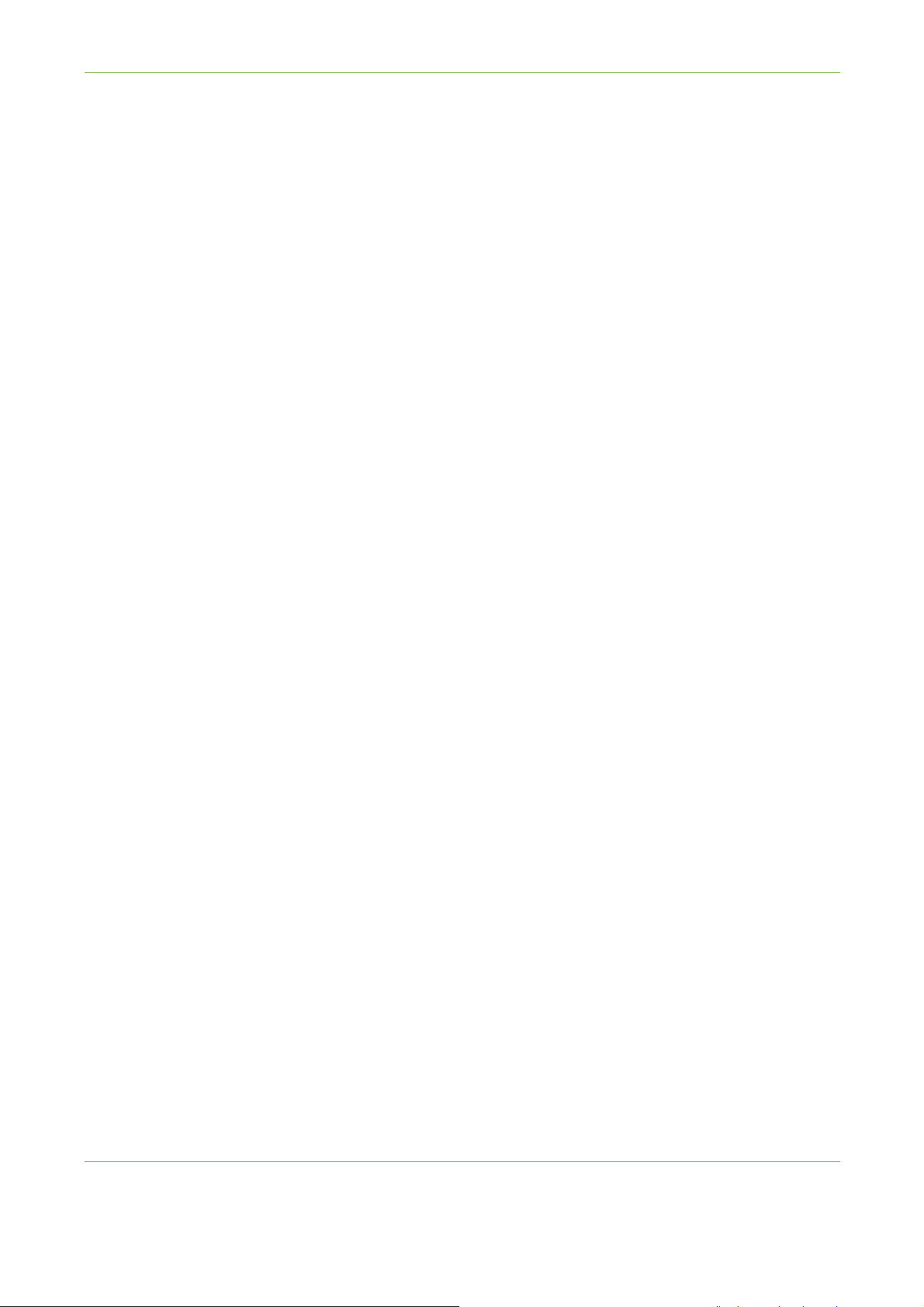
Spis treści
7 Zapis plików ...................................................................................................................123
Ustawienia zaawansowane . . . . . . . . . . . . . . . . . . . . . . . . . . . . . . . . . . . . . . . . . . . . . . . . . . . . . . . . . . . 124
Nastawienia układu . . . . . . . . . . . . . . . . . . . . . . . . . . . . . . . . . . . . . . . . . . . . . . . . . . . . . . . . . . . . . . . . . . 126
Zarządzanie plikiem/folderem. . . . . . . . . . . . . . . . . . . . . . . . . . . . . . . . . . . . . . . . . . . . . . . . . . . . . . . . . 128
Procedura funkcji Zapisz plik . . . . . . . . . . . . . . . . . . . . . . . . . . . . . . . . . . . . . . . . . . . . . . . . . . . . . . . . . . 129
Zapis plików ze stacji roboczej. . . . . . . . . . . . . . . . . . . . . . . . . . . . . . . . . . . . . . . . . . . . . . . . . . . . . . . . . 136
8 Drukowanie plików ......................................................................................................137
Wydrukuj pliki. . . . . . . . . . . . . . . . . . . . . . . . . . . . . . . . . . . . . . . . . . . . . . . . . . . . . . . . . . . . . . . . . . . . . . . . 138
Drukowanie z USB. . . . . . . . . . . . . . . . . . . . . . . . . . . . . . . . . . . . . . . . . . . . . . . . . . . . . . . . . . . . . . . . . . . . 140
9 Drukowanie ....................................................................................................................145
Procedura drukowania. . . . . . . . . . . . . . . . . . . . . . . . . . . . . . . . . . . . . . . . . . . . . . . . . . . . . . . . . . . . . . . . 146
Drukowanie na rozmiarze specjalnym . . . . . . . . . . . . . . . . . . . . . . . . . . . . . . . . . . . . . . . . . . . . . . . . . 148
Sterowniki drukarki . . . . . . . . . . . . . . . . . . . . . . . . . . . . . . . . . . . . . . . . . . . . . . . . . . . . . . . . . . . . . . . . . . . 150
Papier/Wyjście . . . . . . . . . . . . . . . . . . . . . . . . . . . . . . . . . . . . . . . . . . . . . . . . . . . . . . . . . . . . . . . . . . . . . . . 151
Układ/znak wodny . . . . . . . . . . . . . . . . . . . . . . . . . . . . . . . . . . . . . . . . . . . . . . . . . . . . . . . . . . . . . . . . . . . 152
Opcje obrazów . . . . . . . . . . . . . . . . . . . . . . . . . . . . . . . . . . . . . . . . . . . . . . . . . . . . . . . . . . . . . . . . . . . . . . . 153
Zaawansowane . . . . . . . . . . . . . . . . . . . . . . . . . . . . . . . . . . . . . . . . . . . . . . . . . . . . . . . . . . . . . . . . . . . . . . 154
10 Papier i inne nośniki..................................................................................................155
Ładowanie papieru. . . . . . . . . . . . . . . . . . . . . . . . . . . . . . . . . . . . . . . . . . . . . . . . . . . . . . . . . . . . . . . . . . . 156
Ustawianie rozmiaru papieru . . . . . . . . . . . . . . . . . . . . . . . . . . . . . . . . . . . . . . . . . . . . . . . . . . . . . . . . . 162
Specyfikacje nośników. . . . . . . . . . . . . . . . . . . . . . . . . . . . . . . . . . . . . . . . . . . . . . . . . . . . . . . . . . . . . . . . 163
11 Nastawienia ................................................................................................................165
Dostęp do narzędzi. . . . . . . . . . . . . . . . . . . . . . . . . . . . . . . . . . . . . . . . . . . . . . . . . . . . . . . . . . . . . . . . . . . 166
Przegląd menu narzędzi . . . . . . . . . . . . . . . . . . . . . . . . . . . . . . . . . . . . . . . . . . . . . . . . . . . . . . . . . . . . . . 167
Lokalizacja. . . . . . . . . . . . . . . . . . . . . . . . . . . . . . . . . . . . . . . . . . . . . . . . . . . . . . . . . . . . . . . . . . . . . . . . . . . 169
Nastawienia faksu. . . . . . . . . . . . . . . . . . . . . . . . . . . . . . . . . . . . . . . . . . . . . . . . . . . . . . . . . . . . . . . . . . . . 172
Ustawianie tac papieru . . . . . . . . . . . . . . . . . . . . . . . . . . . . . . . . . . . . . . . . . . . . . . . . . . . . . . . . . . . . . . . 178
Zadane ustawienia urządzenia . . . . . . . . . . . . . . . . . . . . . . . . . . . . . . . . . . . . . . . . . . . . . . . . . . . . . . . . 180
Zmiana ustawień domyślnych. . . . . . . . . . . . . . . . . . . . . . . . . . . . . . . . . . . . . . . . . . . . . . . . . . . . . . . . . 182
Oprogramowanie . . . . . . . . . . . . . . . . . . . . . . . . . . . . . . . . . . . . . . . . . . . . . . . . . . . . . . . . . . . . . . . . . . . . 184
Nastawienia Podstawowe Wymiany Elementów CRU . . . . . . . . . . . . . . . . . . . . . . . . . . . . . . . . . . . 185
Zliczanie. . . . . . . . . . . . . . . . . . . . . . . . . . . . . . . . . . . . . . . . . . . . . . . . . . . . . . . . . . . . . . . . . . . . . . . . . . . . . 187
Ustawienia zabezpieczeń . . . . . . . . . . . . . . . . . . . . . . . . . . . . . . . . . . . . . . . . . . . . . . . . . . . . . . . . . . . . . 190
Testy Maszyny . . . . . . . . . . . . . . . . . . . . . . . . . . . . . . . . . . . . . . . . . . . . . . . . . . . . . . . . . . . . . . . . . . . . . . . 192
Numer Serwisu Xerox i Dostawcy Materiałów . . . . . . . . . . . . . . . . . . . . . . . . . . . . . . . . . . . . . . . . . . 195
Usługi Opcjonalne . . . . . . . . . . . . . . . . . . . . . . . . . . . . . . . . . . . . . . . . . . . . . . . . . . . . . . . . . . . . . . . . . . . 196
12 Konserwacja ................................................................................................................199
Materiały eksploatacyjne . . . . . . . . . . . . . . . . . . . . . . . . . . . . . . . . . . . . . . . . . . . . . . . . . . . . . . . . . . . . . 200
Czyszczenie urządzenia . . . . . . . . . . . . . . . . . . . . . . . . . . . . . . . . . . . . . . . . . . . . . . . . . . . . . . . . . . . . . . . 203
ii Podręcznik użytkownika drukarki Xerox Phaser 3635
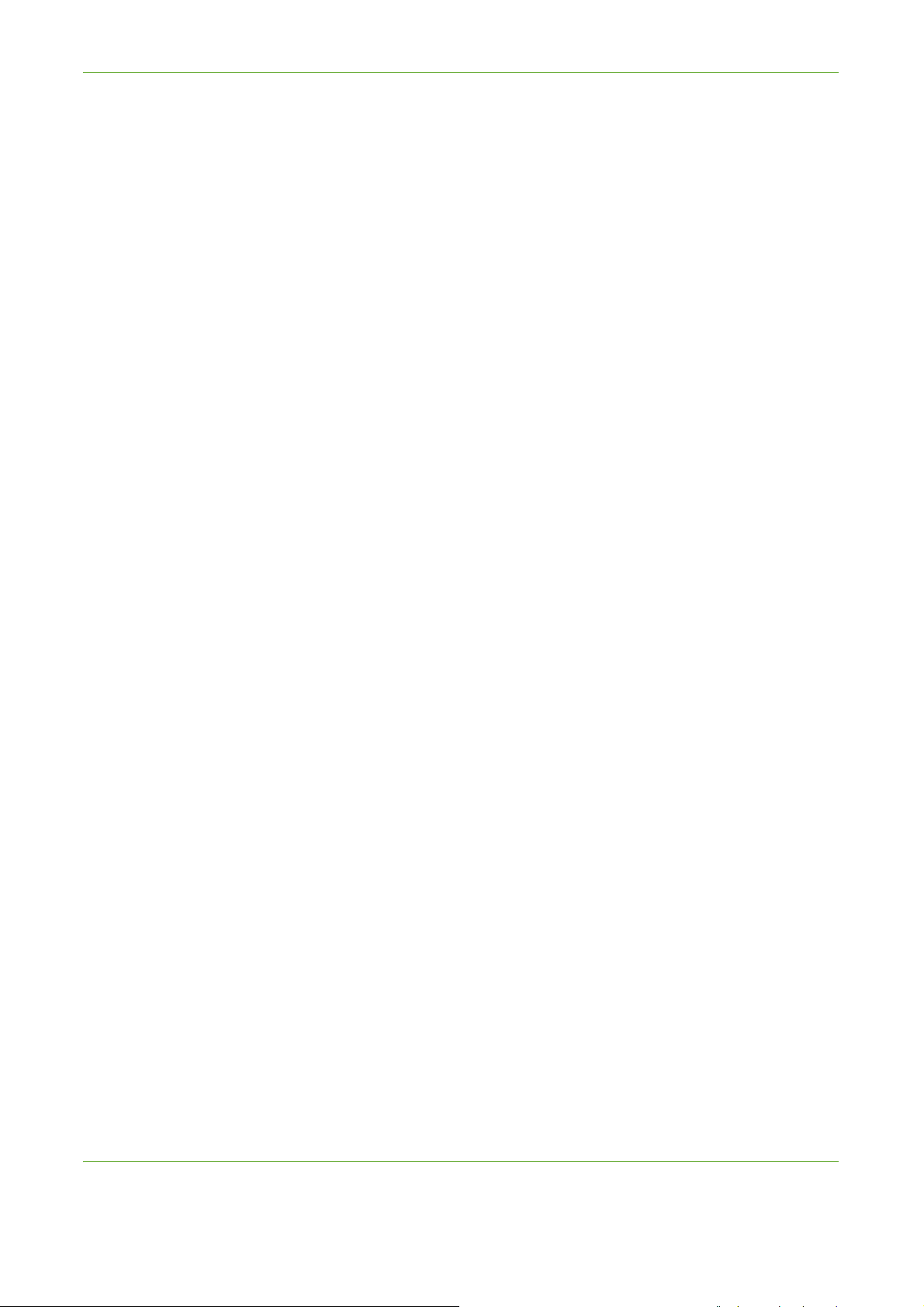
Spis treści
13 Specyfikacje.................................................................................................................205
Specyfikacje urządzenia . . . . . . . . . . . . . . . . . . . . . . . . . . . . . . . . . . . . . . . . . . . . . . . . . . . . . . . . . . . . . . 206
Specyfikacje elektryczne . . . . . . . . . . . . . . . . . . . . . . . . . . . . . . . . . . . . . . . . . . . . . . . . . . . . . . . . . . . . . . 209
Specyfikacje funkcji . . . . . . . . . . . . . . . . . . . . . . . . . . . . . . . . . . . . . . . . . . . . . . . . . . . . . . . . . . . . . . . . . . 210
14 Rozwiązywanie problemów....................................................................................213
Usuwanie usterek . . . . . . . . . . . . . . . . . . . . . . . . . . . . . . . . . . . . . . . . . . . . . . . . . . . . . . . . . . . . . . . . . . . . 214
Kody błędów i usterek . . . . . . . . . . . . . . . . . . . . . . . . . . . . . . . . . . . . . . . . . . . . . . . . . . . . . . . . . . . . . . . . 217
15 Indeks ............................................................................................................................219
Podręcznik użytkownika drukarki Xerox Phaser 3635 iii

Spis treści
iv Podręcznik użytkownika drukarki Xerox Phaser 3635

1 Witamy
Dziękujemy za wybranie urządzenia Xerox Phaser 3635. Ten produkt został zaprojektowany
tak, aby umożliwić jego łatwą obsługę. Aby w pełni wykorzystać wszystkie funkcje
urządzenia, zachęcamy do przeczytania tego podręcznika użytkownika.
Niniejszy podręcznik użytkownika zawiera przegląd funkcji i opcji dostępnych w tym
urządzeniem w zależności od jego konfiguracji. Aby zapoznać się z nowym urządzeniem,
należy przejrzeć:
•Rozdział 2 Wprowadzenie.
•Rozdział 11 Nastawienia.
Dalsze rozdziały tej instrukcji zawierają dodatkowe informacje o dostępnych funkcjach i
opcjach. W celu uzyskania dodatkowej pomocy dotyczącej urządzenia należy nacisnąć
przycisk Pomoc. Jeżeli urządzenie jest podłączone do sieci, można użyć systemu pomocy
CentreWare lub nacisnąć przycisk Pomoc w oknie sterownika drukarki.
UWAGA: Ilustracje wy
użytkownika mogą różnić się zależnie od konfiguracji. Jednak opisy i działanie funkcji są
takie same.
świetlacza ekranu dotykowego zawarte w tym podręczniku
Podręcznik użytkownika drukarki Xerox Phaser 3635 1
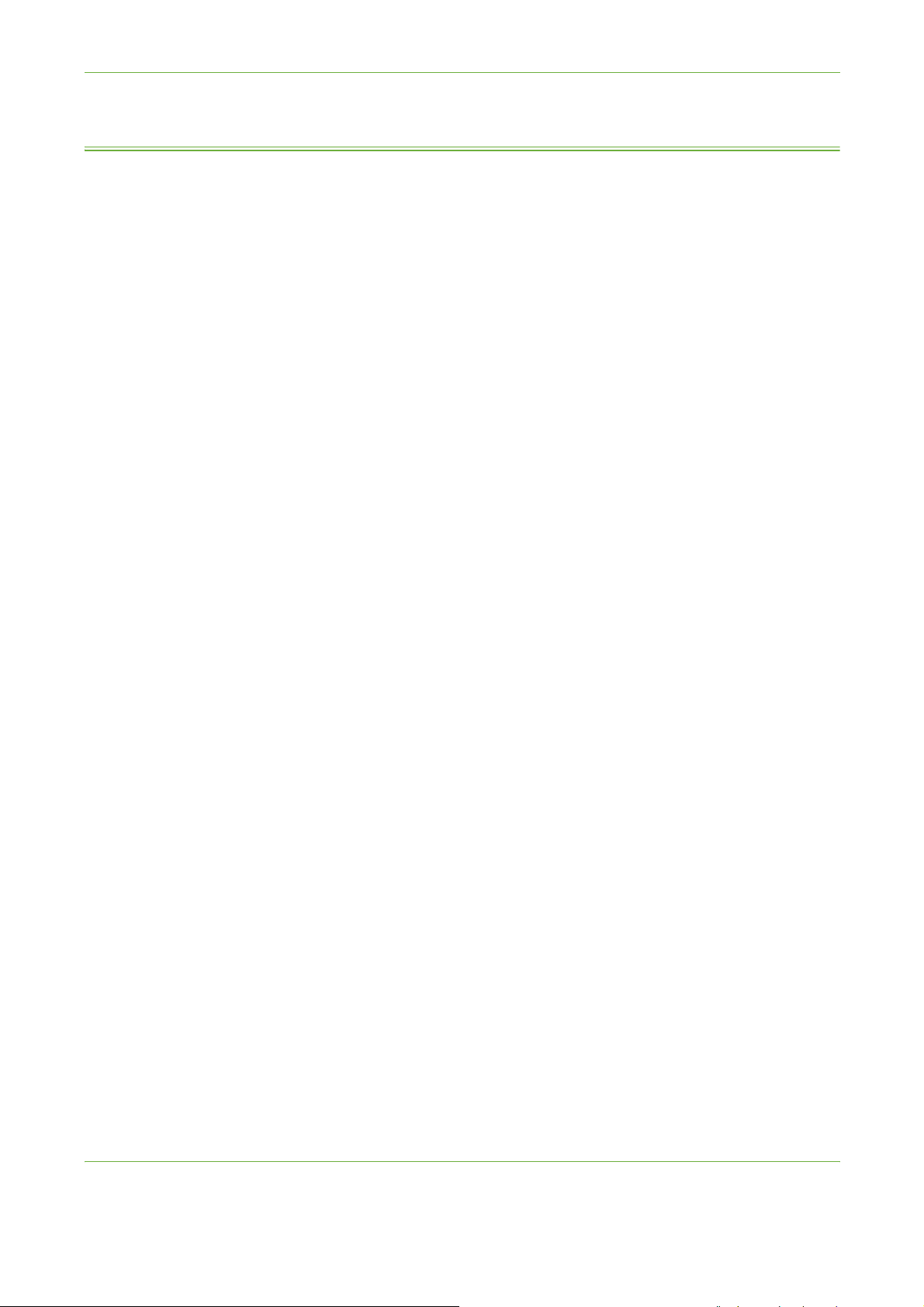
1Witamy
Wprowadzenie
Urządzenie Xerox Phaser 3635MFP to urządzenie cyfrowe służące do kopiowania,
drukowania, faksowania i skanowania. Występowanie poszczególnych funkcji i
opcji uzależnione jest od modelu urządzenia:
Xerox Phaser 3635MFP/S
Model ten umożliwia cyfrowe kopiowanie, drukowanie i skanowanie. Urządzenie
obsługuje skanowanie do i drukowanie z napędu USB i ma funkcje zapisywania
wydruku i kopiowania plików na urządzenie. Prędkość kopiowania i drukowania
wynosi 35 stron na minutę. Urządzenie wyposażone jest w podajnik dokumentów,
tacę papieru, tacę boczną oraz umożliwia drukowanie i kopiowanie dwustronne.
Dostępne są dodatkowe opcje tacy papieru, podstawy, urządzenia interfejsu
zewnętrznego i aktualizacji pamięci.
Xerox Phaser 3635MFP/X
Model ten umożliwia cyfrowe kopiowanie, drukowanie, skanowanie i faksowanie.
Urządzenie obsługuje skanowanie do i drukowanie z napędu USB i ma funkcje
zapisywania wydruku i kopiowania plików na urządzenie. Prędkość kopiowania i
drukowania wynosi 35 stron na minutę. Standardowo dostarczony jest podajnik
dokumentów, podręczny zszywacz i taca papieru, a obsługiwane są również
funkcje dwustronne. Dostępne są dodatkowe opcje tacy papieru, podstawy,
urządzenia interfejsu zewnętrznego i aktualizacji pamięci.
2 Podręcznik użytkownika drukarki Xerox Phaser 3635
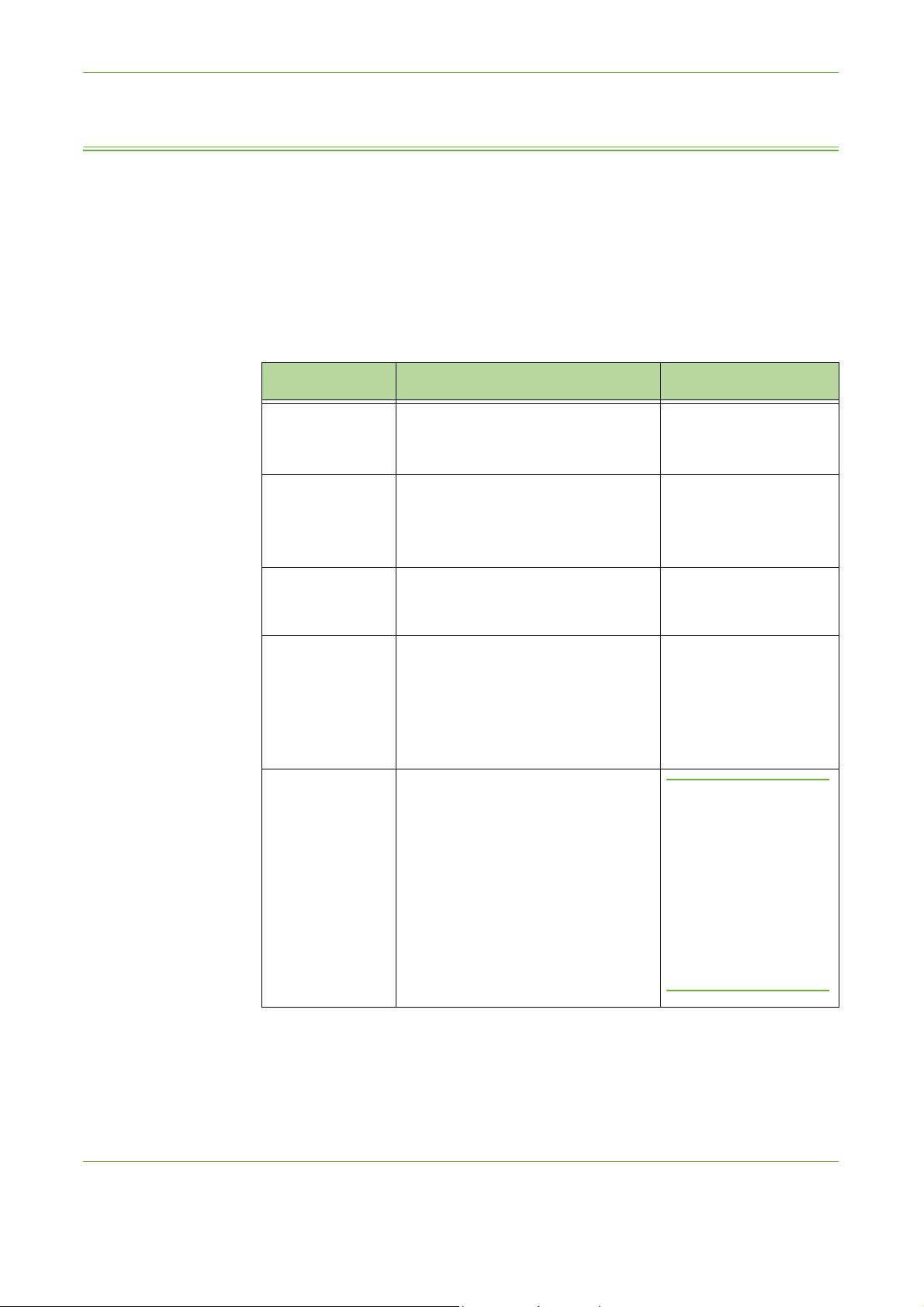
Informacje na temat tego podręcznika
W ramach tego podręcznika użytkownika są używane pewne terminy:
• Termin papier oznacza to samo co nośnik.
• Termin dokument oznacza to samo co oryginał.
• XeroxPhaser 3635 oznacza to samo co maszyna/urządzenie.
Poniższa tabela zawiera dalsze informacje o konwencjach stosowanych w tym
podręczniku.
Konwencje Opis Przykład
1Witamy
Kursywa
Uwagi
Informacje
Ostrzeżenie
Przestroga
Opis ekranów lub tytułów kart. Oprócz
tego kursywą są oznaczane odwołania
do innych publikacji.
Dodatkowe lub przydatne informacje
na temat danej funkcji lub opcji.
Zawiera bardziej szczegółowe
informacje dotyczące danych
technicznych urządzenia.
Informacja dla użytkownika o ryzyku
odniesienia obrażeń ciała.
Przestrogi wskazują na możliwość
mechanicznego uszkodzenia
urządzenia w wyniku wykonania danej
czynności
.
Podstawowe funkcje
kopiowania.
Patrz rozdział 3, str. 42.
UWAGA: Urządzenie
automatycznie
wykrywa standardowy
rozmiar dokumentu.
Można załadować maks.
75 arkuszy papieru 20 lb
).
(80 g/m²
OSTRZEŻENIE: Ten
produkt musi zostać
podłączony do
zabezpieczającego
obwodu
uziemiającego.
PRZESTROGA: NIE
NALEŻY używać
organicznych lub
silnych chemicznych
rozpuszczalników lub
środków czyszczących
w aerozolu oraz
wylewać płyny
bezpośrednio na
urządzenie.
Podręcznik użytkownika drukarki Xerox Phaser 3635 3

1Witamy
Większość ekranów funkcji zawiera trzy przyciski dla potwierdzenia lub skasowania
wyboru.
•Przycisk Wycofaj służy do przywracania wartości, które były ustawione w
momencie otwierania ekranu.
•Przycisk Anuluj służy do resetowania ekranu i powrotu do poprzedniego ekranu.
•Przycisk Zapisz służy do zapisywania wprowadzonych ustawień i powrotu do
poprzedniego ekranu.
Źródła z powiązanymi informacjami
Informacje na temat tej rodziny produktów można znaleźć w:
1. Ty m podręczniku użytkownika
2. Szybki przewodnik użytkownika
3. Na Dysku CD Administracja systemem
4. Na stronie firmy Xerox http://www.xerox.com
4 Podręcznik użytkownika drukarki Xerox Phaser 3635

Wsparcie klienta
Jeśli potrzebujesz pomocy podczas instalacji produktu lub na późniejszym etapie,
odwiedź stronę Xerox. Znajdziesz tam porady oraz wsparcie online:
http://www.xerox.com
Jeśli potrzebujesz dodatkowej pomocy, zadzwoń do naszych ekspertów z Centrum
wsparcia Xerox lub skontaktuj się z lokalnym sprzedawcą. Podczas rozmowy
powołaj się na numer seryjny urządzenia. Zanotuj poniżej numer seryjny
urządzenia:
# ____________________________________________
Aby uzyskać dostęp do numeru seryjnego, należy otworzyć pokrywę boczną za
pomocą zatrzasku i otworzyć pokrywę przednią. Numer seryjny znajduje się na
panelu nad wkładem drukowania. Numer telefonu centrum wsparcia Xerox lub
lokalnego sprzedawcy jest dostarczony podczas instalacji urządzenia. Aby ułatwić
komunikację w przyszłości, zapisz numer telefonu poniżej:
1Witamy
Numer telefonu do Centrum wsparcia Xerox lub lokalnego przedstawiciela:
# ____________________________________________
Podręcznik użytkownika drukarki Xerox Phaser 3635 5
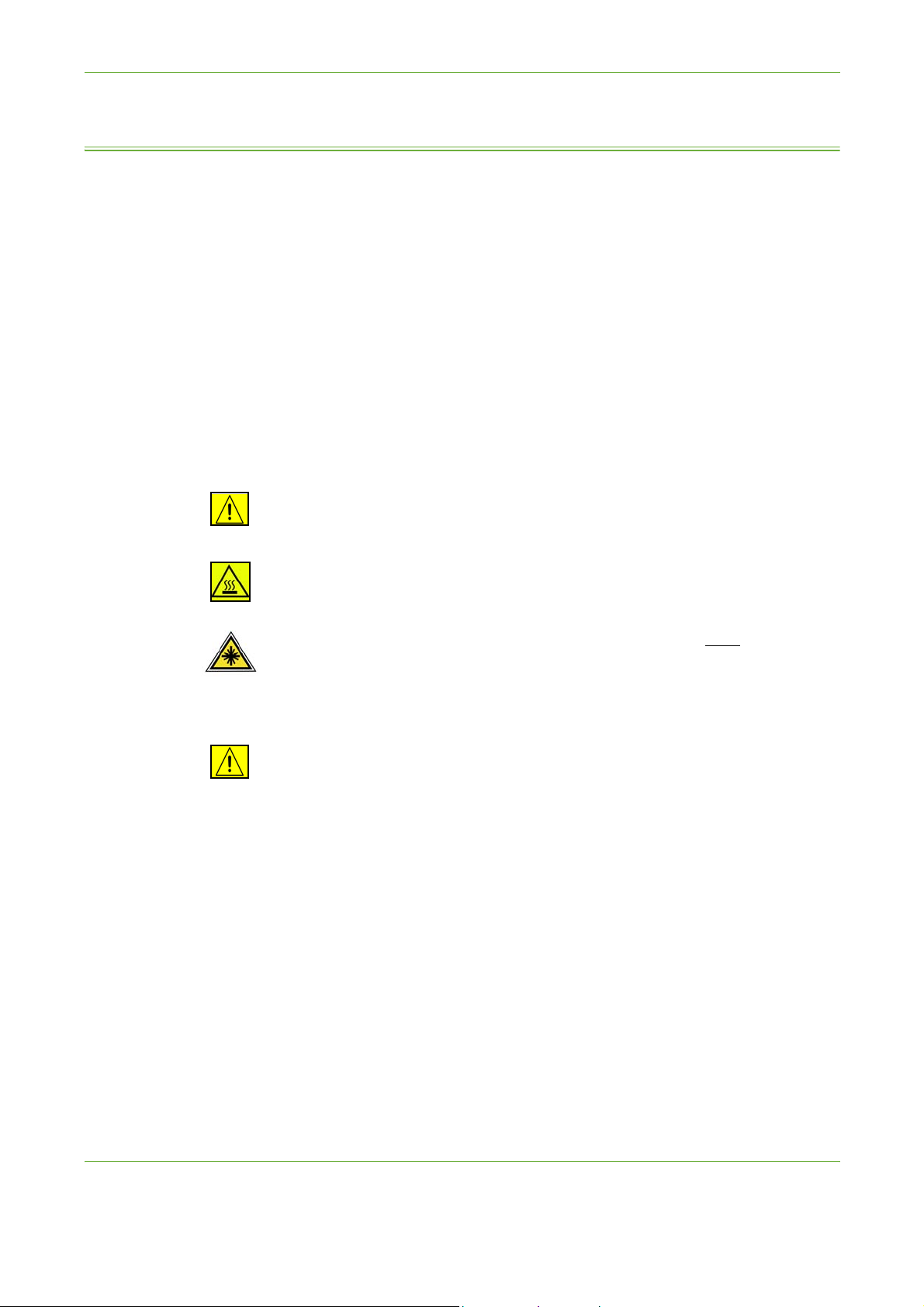
1Witamy
Bezpieczeństwo
Przeczytaj uważnie poniższe informacje dotyczące bezpieczeństwa, aby zapewnić
bezpieczną pracę z urządzeniem.
Produkt Xerox oraz materiały eksploatacyjne zostały zaprojektowane zgodnie z
surowymi wymogami przepisów bezpieczeństwa i przetestowane pod względem
zgodności z odpowiednimi normami. Wymogi te obejmują atesty odpowiednich
agencji bezpieczeństwa oraz zgodność z ustalonymi normami ochrony środowiska.
Przed przystąpieniem do obsługi produktu należy uważnie przeczytać poniższe
instrukcje i korzystać z nich w czasie eksploatacji urządzenia. Zapewni to
nieprzerwaną i bezpieczną pracę.
Testy bezpieczeństwa, środowiskowe i wydajności tego produktu zostały
zweryfikowane jedynie przy użyciu materiałów firmy XEROX.
Przestrzegaj wszystkich ostrzeżeń i instrukcji oznaczonych na urządzeniu lub
dostarczonych wraz z nim.
Znak OSTRZEŻENIE informuje użytkownika o ryzyku odniesienia obrażeń ciała.
Znak OSTRZE
OSTRZEŻENIE: Ten symbol oznacza, że sprzęt wykorzystuje laser
użytkownika o konieczności zapoznania się z odpowiednimi informacjami
dotyczącymi bezpieczeństwa.
OSTRZEŻENIE: Ten produkt musi zostać podłączony do zabezpieczającego
obwodu uziemiającego.
ŻENIE ostrzega użytkowników o gorących elementach.
i ostrzega
Obszary dostępne dla operatora
Urządzenie to umożliwia operatorowi dostęp tylko do bezpiecznych obszarów.
Dostęp dla operatora do obszarów niebezpiecznych jest ograniczony pokrywami
lub osłonami wymagającymi narzędzi do ich usunięcia. Nie wolno zdejmować tych
osłon i pokryw.
Informacje na temat konserwacji
1. Wszystkie czynności konserwacyjne dokonywane przez operatora opisane są
w dokumentacji dostarczonej z urządzeniem.
2. Nie wykonywać żadnych prac konserwacyjnych, które nie są opisane w
dokumentacji klienta.
6 Podręcznik użytkownika drukarki Xerox Phaser 3635

OSTRZEŻENIE: Nie wolno stosować żadnych środków do czyszczenia w
aerozolach. Środki czyszczące w aerozolu mogą mieć właściwości wybuchowe
lub łatwopalne, gdy są stosowane ze sprzętem elektromechanicznym.
3. Wszelkich zasobów i materiałów czyszczących należy używać wyłącznie w
sposób wskazany w tym podręczniku w sekcji przeznaczonej dla operatora.
4. Nie wolno zdejmować pokryw lub osłon przykręconych śrubami. Nie
konserwować ani nie naprawiać części znajdujących się pod tymi pokrywami i
osłonami.
Informacje na temat bezpieczeństwa obsługi
Sprzęt firmy Xerox oraz materiały eksploatacyjne zostały zaprojektowane zgodnie
z surowymi wymogami przepisów bezpieczeństwa i przetestowane pod względem
zgodności z odpowiednimi normami. Wymogi te obejmują badania i atesty
odpowiednich agencji bezpieczeństwa oraz zgodność z ustalonymi normami
ochrony środowiska.
Dla zapewnienia bezpiecznej obsługi maszyny Xerox należy zawsze przestrzegać
tych warunków bezpieczeństwa.
1Witamy
Należy:
•Zawsze należy przestrzegać ostrzeżeń i instrukcji zaznaczonych na urządzeniu
lub z nim dostarczonych.
• Przed czyszczeniem produktu należy go odłączyć od gniazdka zasilania.
Zawsze należy stosować materiały przeznaczone dla tego produktu.
Stosowanie innych materiałów może pogorszyć pracę urządzenia i może
stworzyć niebezpieczne sytuacje.
OSTRZEŻENIE: Nie wolno stosować żadnych środków do czyszczenia w
aerozolach. Środki czyszczące w aerozolu mogą mieć właściwości wybuchowe
lub łatwopalne, gdy są stosowane ze sprzętem elektromechanicznym.
• Podczas przesuwania urządzenia należy zachować ostrożność. W celu
przemieszczenia produktu do innego budynku należy skontaktować się z
lokalnym serwisem Xerox.
•Urządzenie zawsze należy umieszczać na stabilnej powierzchni (nie na
dywanie), która jest wystarczaj
•Urządzenie zawsze musi znajdować się w miejscu z prawidłową wentylacją i
wystarczającą przestrzenią dookoła dla umożliwienia serwisu.
• Przed czyszczeniem urządzenie należy odłączyć od gniazda zasilania.
ąco wytrzymała do utrzymania urządzenia.
UWAGA: Urządzenie Xerox wyposażone jest w funkcję oszczędzania energii, która
ogranicza zużycie prądu, gdy urządzenie nie jest używane. Urządzenie może być
cały czas włączone.
Podręcznik użytkownika drukarki Xerox Phaser 3635 7

1Witamy
OSTRZEŻENIE: Metalowe powierzchnie w obszarze modułu urządzenia
utrwalającego są gorące. Należy zachować ostrożność podczas usuwania
zaciętego papieru z tego obszaru, aby uniknąć dotknięcia metalowych
powierzchni.
Nie należy:
•W żadnym wypadku nie wolno korzystać z uziemionej wtyczki przejściowej w
celu podłączenia produktu do gniazdka elektrycznego pozbawionego bolca
uziemiającego.
•Nie należy wykonywać żadnych czynności konserwacyjnych nieopisanych w
tym podręczniku.
• Nie wolno zasłaniać otworów wentylacyjnych. Służą one do zapobiegania
przegrzaniu.
• Nie wolno zdejmować osłon i pokryw zabezpieczonych śrubami. Za tymi
osłonami nie ma części do obsługi przez użytkownika.
• Nie umieszczać urządzenia w pobliżu kaloryfera lub innych źródeł ciepła.
• Nie wolno wsuwać do otworów wentylacyjnych żadnych przedmiotów.
• Nie wolno blokować mechanicznych lub elektrycznych urządzeń
zabezpieczających.
• Nie umieszczać urządzenia w miejscu, w którym można byłoby nadepnąć lub
potknąć się o kabel zasilania.
•Sprzęt ten nie powinien być umieszczony w pokojach, chyba
dobra wentylacja. Aby uzyskać więcej informacji, należy skontaktować się z
lokalnym autoryzowanym sprzedawcą.
że zapewniona jest
Informacje dotyczące zasilania
1. Gniazdo, z którego zasilane jest urządzenie musi spełniać wymagania
określone na tabliczce znamionowej umieszczonej z tyłu urządzenia. Jeżeli nie
jesteś pewien, czy źródło zasilania jest prawidłowe, należy skontaktować się z
lokalną firmą dostarczającą energię lub elektrykiem.
2. Gniazdko sieciowe powinno być zainstalowane w pobliżu sprzętu i powinno
być łatwo dostępne.
3. Należy używać kabla dostarczonego wraz z urządzeniem. Nie wolno używać
przedłużacza ani zdejmować bądź modyfikować wtyczki kabla zasilającego.
4. Podłączyć przewód zasilania bezpośrednio do gniazda sieci elektrycznej z
uziemieniem. W przypadku wątpliwości, czy gniazdo jest uziemione należy
skontaktować się z elektrykiem.
5. Nie wolno korzystać z uziemionej wtyczki przejściowej w celu podłączenia
produktu firmy Xerox do gniazdka elektrycznego pozbawionego bolca
uziemiającego.
8 Podręcznik użytkownika drukarki Xerox Phaser 3635

1Witamy
6. Nie umieszczać urządzenia w miejscu, w którym można byłoby nadepnąć lub
potknąć się o kabel zasilania.
7. Nie umieszczać na kablu zasilania żadnych przedmiotów.
8. Nie wyłączać zabezpieczeń elektrycznych i mechanicznych.
9. Nie wolno wpychać obiektów w gniazda i otwory w urządzeniu. Może to
doprowadzić do porażenia prądem lub pożaru.
10. Nie zasłaniać otworów wentylacyjnych. Te otwory zapewniają właściwe
chłodzenie urządzenia Xerox.
Zasilanie
1. Produkt powinien być zasilany ze źródła, które ma parametry zgodne ze
specyfikacją podaną na etykiecie znamionowej. W przypadku wątpliwości, czy
źródło zasilania jest prawidłowe, należy skontaktować się z licencjonowanym
elektrykiem.
OSTRZEŻENIE: Urządzenie musi zostać podłączone do zabezpieczającego
obwodu uziemiającego. Urządzenie wyposażone jest we wtyczkę z bolcem
uziemiającym. Wtyczkę można podłączyć tylko do uziemionego gniazda sieci
elektrycznej. Pełni to funkcję zabezpieczającą. Jeśli nie można włożyć wtyczki
do gniazdka, należy skontaktować się z licencjonowanym elektrykiem, aby
wymienił gniazdko.
2. Zawsze podłączać urządzenie do prawidłowo uziemionego gniazda zasilania.
W przypadku wątpliwości, gniazdo powinno zostać sprawdzone przez
kwalifikowanego elektryka.
Urządzenie rozłączające
Przewód zasilający jest dla tej maszyny urządzeniem odłączającym. Podłączony
jest z tyłu maszyny i można go odłączać. Dla odłączenia zasilania urządzenia
należy wyjąć przewód zasilający z gniazda zasilania.
Awaryjne wyłączanie zasilania
W przypadku wystąpienia niżej wymienionych sytuacji należy wyłączyć zasilanie
urządzenia i odłączyć przewód zasilający z gniazdka elektrycznego. Należy
skontaktować się z przedstawicielem autoryzowanego serwisu Xerox w celu
usunięcia problemu:
Urządzenie wydaje nietypowe dźwięki lub zapachy.
Kabel zasilania jest uszkodzony.
Zabezpieczenie obwodu, bezpiecznik lub inne urządzenie zabezpieczające zostało
aktywowane.
Na urządzenie został wylany płyn.
Urządzenie zostało wystawione na działanie wody.
Jakakolwiek część urządzenia została uszkodzona.
Podręcznik użytkownika drukarki Xerox Phaser 3635 9

1Witamy
PRZESTROGA: Ryzyko eksplozji w przypadku zamontowania baterii
niewłaściwego typu. Zutylizuj baterie zgodnie z dołączoną instrukcją.
Standardy jakości
Produkt został wyprodukowany w ramach zarejestrowanego systemu jakości
ISO9002.
Jeśli wymagane są dodatkowe informacje dotyczące bezpieczeństwa użytkowania
produktu XEROX lub materiałów XEROX, zadzwoń pod numer:
EUROPA: +44 1707 353434
USA/KANADA: 1 800 928 6571
Standardy bezpieczeństwa
EUROPA: Ten produkt XEROX posiada certyfikat poniższych agencji stosujących
podane standardy bezpieczeństwa.
Agencja: TUV Rheinland
Standard: IEC60950-1, 2001
USA/KANADA: Ten produkt XEROX posiada certyfikat poniższych agencji
stosujących podane standardy bezpieczeństwa.
Agencja: UNDERWRITERS LABORATORIES
Standard: UL60950-1, edycja 2003. Certyfikacja opiera się na wzajemnych
uzgodnieniach, które obejmują wymagania dla Kanady.
Informacje na temat bezpieczeństwa pracy z laserem
PRZESTROGA: Korzystanie z elementów urządzenia, wykonywanie nastawień
lub procedur w sposób niezgodny z instrukcjami podanymi w niniejszym
dokumencie naraża użytkownika na kontakt z niebezpiecznym światłem.
Ze szczególnym uwzględnieniem bezpieczeństwa laserowego, urządzenie spełnia
normy wyznaczone przez agencje rządowe, lokalne i międzynarodowe, w
odniesieniu do produktów laserowych klasy 1. Urządzenie nie emituje
niebezpiecznego światła, ponieważ wiązka laserowa jest całkowicie zakryta
podczas wszystkich trybów pracy oraz podczas obsługi urządzenia przez
użytkownika.
OSTRZEŻENIE: Nie wolno patrzeć na źródło światła, gdy pokrywa płyty jest
podniesiona.
10 Podręcznik użytkownika drukarki Xerox Phaser 3635
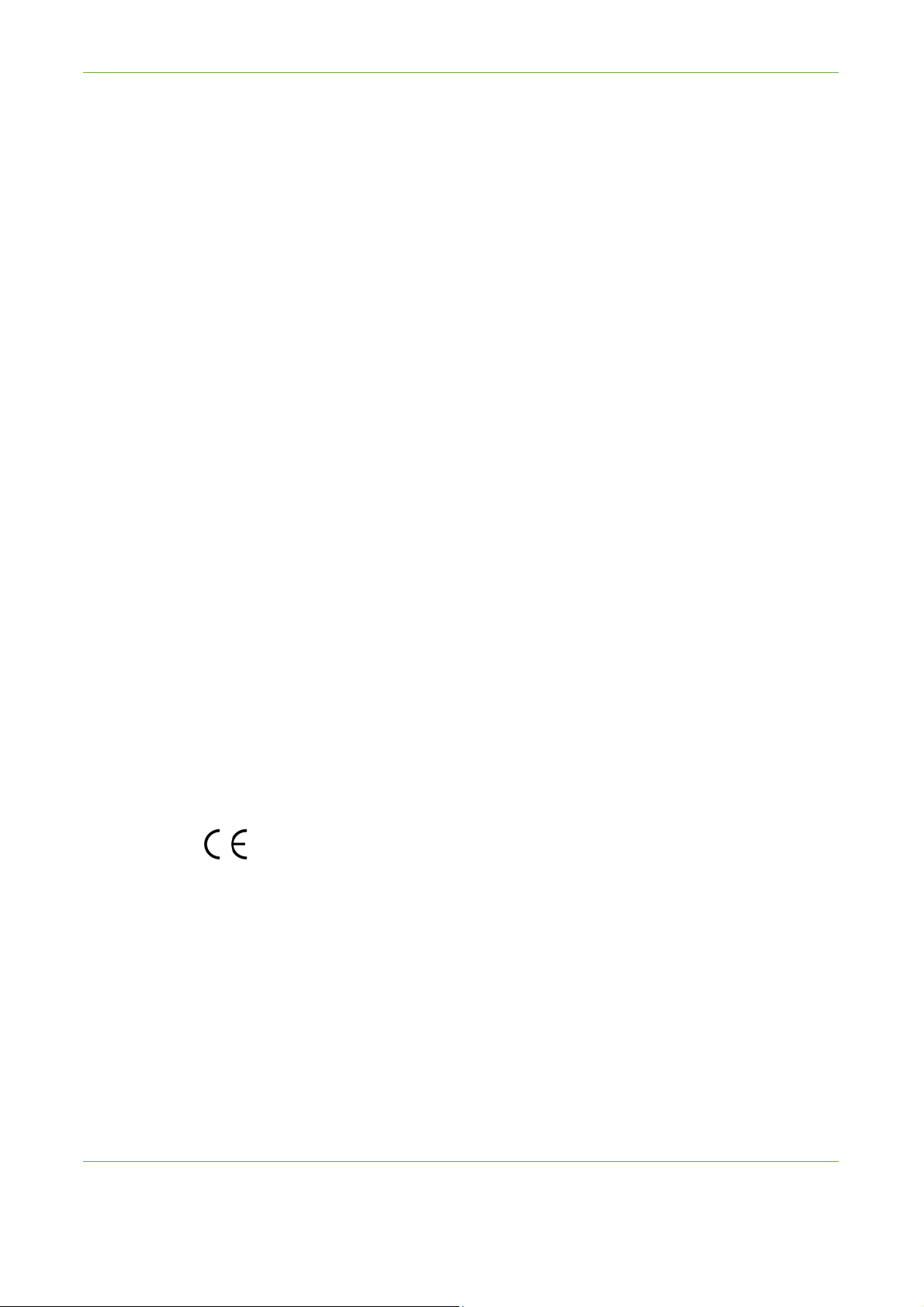
1Witamy
Informacje na temat bezpieczeństwa ozonu
Podczas normalnej pracy urządzenie wydziela ozon. Ozon jest cięższy od powietrza.
Jego ilość zależy od wykonywanej ilości kopii. Zachowanie wymaganych warunków
określonych w procedurach instalacji zapewni właściwe poziomy stężenia ozonu.
W celu uzyskania dalszych informacji na temat ozonu należy zamówić materiały
Xerox na temat ozonu, dzwoniąc pod numer 1-8000-828-6571 w USA lub
Kanadzie. W innych krajach należy skontaktować się z lokalnym dealerem lub
serwisem.
Materiały eksploatacyjne
•Materiały eksploatacyjne należy przechowywać zgodnie z instrukcjami
podanymi na opakowaniu lub zbiorniku.
•Materiały eksploatacyjne należy przechowywać poza zasięgiem dzieci.
•Wkładów druku lub pojemników z tonerem nie wolno wrzucać do ognia.
•Wkłady: Podczas dotykania wkładów, na przykład tuszu, modułu urządzenia
utrwalającego itp. należy unikać kontaktu ze skórą lub oczami. Kontakt z oczami
może spowodować podrażnienia i zapalenie. Nie należy próbować
demontować wkładu. Może to zwiększyć ryzyko kontaktu ze skórą lub oczami.
Certyfikat bezpieczeństwa produktu
Produkt ten posiada certyfikat poniższych agencji stosujących podane standardy
bezpieczeństwa.
Agencja Standard
Underwriters Laboratories Inc UL60950-1 1st (2003) (USA/Kanada)
Intertek ETL SEMKO IEC60950-1 Edycja 1 (2001)
Produkt ten został wyprodukowany w ramach zarejestrowanego systemu jakości
ISO9001.
Znak CE
Oznaczenie CE zastosowane do tego produktu stanowi deklarację firmy XEROX
potwierdzającą jego zgodność z poniższymi dyrektywami Unii Europejskiej.
12 grudnia 2006 r.:
Dyrektywa Rady 2006/95/EC z poprawkami. Zbliżenie przepisów państw
członkowskich dotyczących urządzeń niskiego napięcia.
15 grudnia 2004 r.:
Dyrektywa Rady 2004/108/EC z poprawkami. Zbliżenie przepisów państw
członkowskich dotyczących zgodności elektromagnetycznej.
Podręcznik użytkownika drukarki Xerox Phaser 3635 11

1Witamy
9 marca 1999 r.
Dyrektywa Rady 99/5/EC o wyposażeniu radiowym i terminalach
telekomunikacyjnych oraz wzajemnej zgodności.
Pełną deklarację zgodności, norm i obowiązujących przepisów można uzyskać u
przedstawiciela firmy XEROX Limited.
OSTRZEŻENIE: W pobliżu urządzeń przemysłowych, naukowych i medycznych
z urządzenia tego można korzystać dopiero po uprzednim ograniczeniu
promieniowania ze strony tych urządzeń lub po zastosowaniu specjalnych
środków ostrożności.
UWAGA: Zmiany lub modyfikacje urządzenia niezatwierdzone jednoznacznie
przez Xerox Corporation mogą ograniczyć prawo użytkownika do użytkowania
urządzenia.
OSTRZEŻENIE: W przypadku tego urządzenia muszą być stosowane kable
ekranowane, aby zachować zgodność z Dyrektywą Rady 2004/108/EC.
Informacje dotyczące zgodności elektromagnetycznej
FCC część 15
Urządzenie zostało przetestowane i jest zgodne z limitami przeznaczonymi dla
urządzeń cyfrowych klasy A, zgodnie z dyrektywami FCC, część 15. Limity zostały
wprowadzone, aby stworzyć skuteczną ochronę przeciwko niebezpiecznemu
oddziaływaniu w przypadku, gdy urządzenie funkcjonuje w środowisku
komercyjnym. Urządzenie wytwarza i wykorzystuje fale radiowe i jeżeli nie jest
zainstalowane i stosowane zgodnie z podanymi instrukcjami może powodować
zakłócenia w łączności radiowej. Użytkowanie tego urządzenia w obszarze
zamieszkałym może powodować zakłócenia. Użytkownik będzie musiał poradzić
sobie z tymi niedogodnościami we własnym zakresie.
UWAGA: Zmiany lub modyfikacje urządzenia niezatwierdzone jednoznacznie
przez Xerox Corporation mogą ograniczyć prawo użytkownika do użytkowania
urządzenia.
OSTRZEŻENIE: Ekranowane kable muszą być używane w przypadku tego
urz
ądzenia, aby zachować zgodność z wymogami FCC.
12 Podręcznik użytkownika drukarki Xerox Phaser 3635

1Witamy
Informacje o uregulowaniach prawnych USA dotyczących
Zestawu faksu
Numer modelu: XRX-
FAXKIT
Wymóg wysyłania nagłówka przez faks:
Ustawa o ochronie użytkowników telefonów z 1991 r. określa jako sprzeczne z
prawem wykorzystanie przez dowolną osobę komputera lub innego urządzenia
elektronicznego, w tym faksu, do wysyłania jakichkolwiek komunikatów, o ile
komunikat taki nie zawiera, na marginesie na górze lub dole każdej przesłanej
strony, lub na pierwszej stronie transmisji, daty i godziny przesłania i określenia
firmy lub innego podmiotu lub innej osoby prywatnej, przesyłającego komunikat,
a także numeru linii telefonicznej maszyny przesyłającej komunikat, lub
wspomnianej firmy, innego podmiotu lub osoby prywatnej. (Podany numer
telefonu nie może rozpoczynać się od cyfr 900 lub nie może być numerem, w
przypadku którego opłaty są wyższe niż lokalne lub międzymiastowe opłaty za
połączenia telefoniczne).
Aby zaprogramować te informacje w FAKSIE, patrz sekcja Konfiguracja urządzenia
i postępuj zgodnie z podanymi instrukcjami.
Informacje o złączu danych:
Urządzenie to jest zgodne z częścią 68 regulacji i wymogów FCC, przyjętych przez
Administrative Council for Terminal Attachments (ACTA). Na tylnej części
dzenia znajduje się etykieta z identyfikatorem produktu w formacie
urzą
US:AAAEQ##TXXXX. Jeśli jest to wymagane, numer ten należy podać operatorowi
telefonicznemu.
Wtyczki służące do podłączenia tego urządzenia do linii zasilającej oraz
telefonicznej muszą być zgodne z odpowiednimi regulacjami i wymogami FCC
część 68 przyjętymi przez ACTA. Odpowiedni przewód telefoniczny oraz wtyczka
modularna dołączone są do produktu. Są one przeznaczone do stosowania z
odpowiednim gniazdem modularnym. Więcej informacji można znaleźć w
instrukcjach instalacyjnych.
Możesz bezpiecznie podłączyć urządzenie do następujących standardowych
gniazd modularnych: USOC RJ-11C, za pomocą odpowiedniego przewodu
telefonicznego (z wtykami modularnymi), dostarczonego w pakiecie
instalacyjnym. Więcej informacji można znaleźć w instrukcjach instalacyjnych.
Numer REN służy do określenia liczby urządzeń, które mogą być podłączone do linii
telefonicznej. Nadmierna liczba REN na linii telefonicznej może skutkować tym, że
urządzenie nie będzie odpowiada
W większości przypadków suma REN nie powinna przekraczać pięciu (5,0)
urządzeń. Informacje na temat liczby urządzeń dających się podłączyć do linii
można uzyskać od miejscowego operatora telekomunikacyjnego. W przypadku
produktów zatwierdzonych po 23 lipca 2001, numer REN dla danego produktu jest
częścią jego identyfikatora i ma format US: AAAEQ##TXXXX. Cyfry
reprezentowane przez ## są numerem REN bez znaku dziesiętnego (np. 03 jest
numerem REN dla 0,3). W przypadku wcześniejszych produktów numer REN jest
podany osobno w tabeli.
Podręcznik użytkownika drukarki Xerox Phaser 3635 13
ć (dzwonić) na połączenia przychodzące.

1Witamy
Jeśli ten produkt firmy Xerox stwarza problemy w danej sieci telefonicznej,
dostawca usług telekomunikacyjnych poinformuje Cię z wyprzedzeniem o
możliwości wystąpienia tymczasowej przerwy w świadczeniu usług. Jeśli jednak
powiadomienie z wyprzedzeniem nie będzie możliwe, operator telefoniczny
poinformuje klienta najszybciej, jak to będzie możliwe. Ponadto zostaniesz
poinformowany o prawie do złożenia skargi do FCC, jeśli sądzisz, że jest to
konieczne.
Operator telefoniczny może wprowadzić zmiany w swojej siedzibie, wyposażeniu,
działaniu lub procedurach, które mogą mieć wpływ na działanie sprzętu. W takim
przypadku dostawca usług telekomunikacyjnych poinformuje z wyprzedzeniem,
tak abyś mógł wykonać niezbędne modyfikacje, które umożliwią kontynuację
pracy urządzenia bez zakłóceń.
Jeśli wystąpią problemy z sprzętem Xerox należ
centrum serwisowym, na temat którego informacje można znaleźć na urządzeniu
lub w niniejszym podręczniku, w celu uzyskania szczegółowych informacji na temat
napraw i warunków gwarancji. Jeśli urządzenie stwarza problemy w linii
telefonicznej, dostawca usług telekomunikacyjnych może zażądać odłączenia
urządzenia do czasu rozwiązania problemu.
Naprawy urządzenia powinny być wykonywane tylko przez serwis przedstawiciela
firmy Xerox lub autoryzowany serwis firmy Xerox. Dotyczy to całego okresu
eksploatacji urządzenia — w czasie trwania okresu gwarancyjnego oraz po jego
wygaśnięciu. W przypadku wykonania nieautoryzowanej naprawy gwarancja
zostaje anulowana i unieważniona. Urządzenie to nie może być używane na
łączach towarzyskich. Podłączenie do usług linii towarzyskich podlega taryfom
stanowym. Więcej informacji można uzyskać od stanowej komisji użyteczności
publicznej, komisji usług publicznych lub komisji korporacyjnej.
Jeśli dane biuro jest wyposażone w specjalny system alarmowy, który jest
podłączony do linii telefonicznej, należy upewnić się, czy urzą
zakłóca pracy urządzeń alarmowych. W przypadku wątpliwości należy
skontaktować się z dostawcą usług telekomunikacyjnych lub wykwalifikowanym
instalatorem.
y skontaktować się z odpowiednim
dzenie Xerox nie
Informacje o uregulowaniach prawnych Kanady dotyczących
Zestawu faksu
Numer modelu: XRX-
FAXKIT
14 Podręcznik użytkownika drukarki Xerox Phaser 3635
Produkt ten spełnia mające zastosowanie normy techniczne Industry Canada
UWAGA: Numer REN, przydzielony do każdego z urządzeń terminalowych,
informuje o maksymalnej liczbie terminali, które mogą być podłączone do
interfejsu telefonicznego. Zakończenie interfejsu może składać się z dowolnej
kombinacji urządzeń, które jedynie podlegają wymaganiu, że łączna liczba
numerów REN wszystkich urządzeń nie przekracza pięciu.
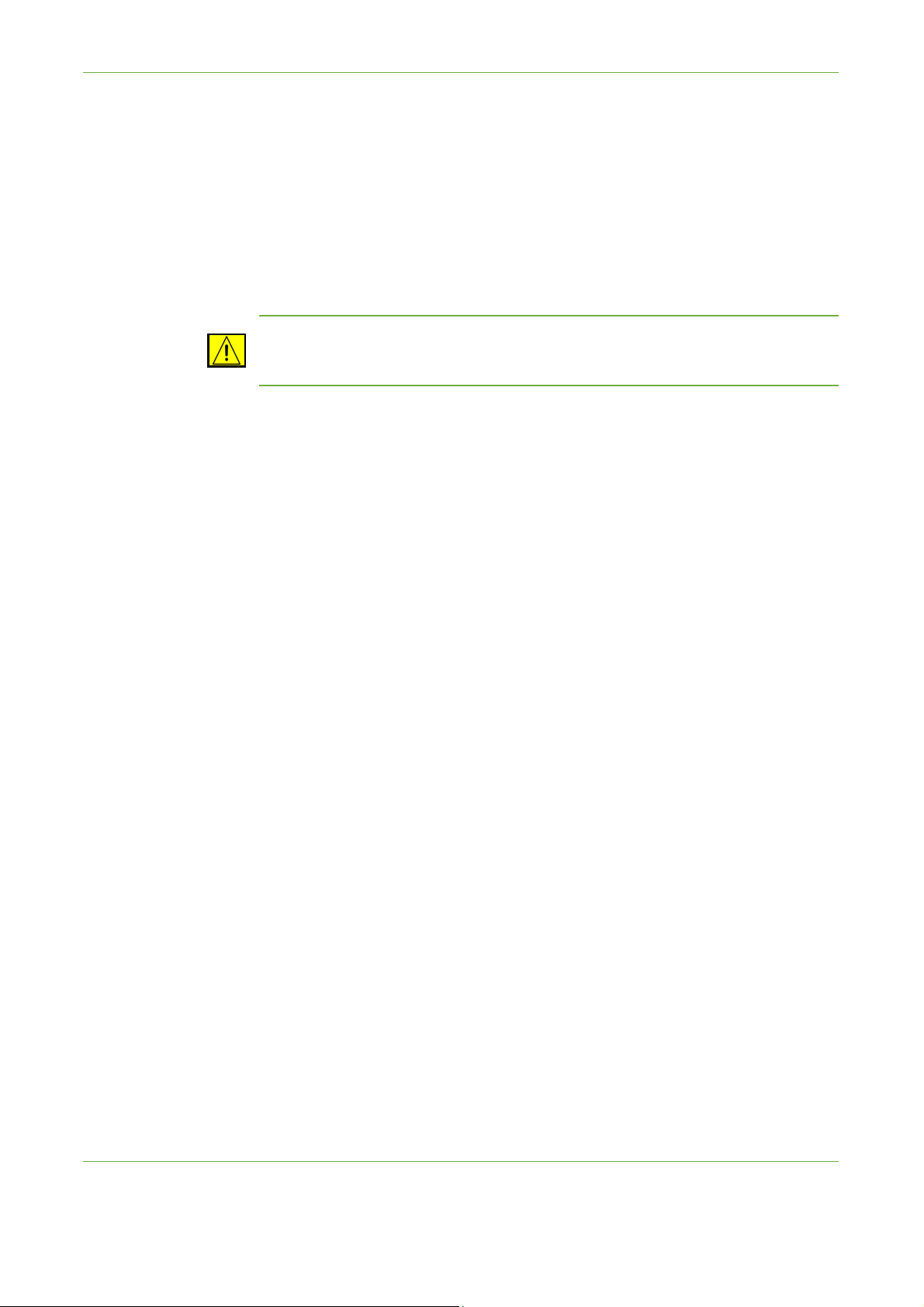
1Witamy
Naprawy urządzenia powinny być koordynowane przez autoryzowaną jednostkę
serwisową w Kanadzie, wyznaczoną przez dostawcę. Wszelkie naprawy lub
modyfikacje wykonywane przez użytkownika i wynikające nieprawidłowości w
funkcjonowaniu urządzenia mogą sprawić, że dostawca usługi
telekomunikacyjnych zażąda odłączenia urządzenia od linii telefonicznej.
Użytkownicy powinni dla własnego bezpieczeństwa upewnić się, że uziemienie
elektryczne linii zasilającej, linii telefonicznych i wewnętrznych metalicznych
wodociągów, jeśli są obecne, są ze sobą połączone. To zalecenie jest szczególnie
istotne w obszarach wiejskich.
PRZESTROGA: Użytkownicy nie powinni wykonywać tych połączeń
samodzielnie, lecz skontaktować się z uprawnionym elektrykiem lub
inspektorem, w zależności od danej sytuacji.
Informacje o europejskich uregulowaniach prawnych
dotyczących Zestawu faksu
Dyrektywa sprzętu radiowego i terminali telekomunikacyjnych
Niniejszy produkt firmy Xerox uzyskał certyfikat firmy Xerox jako urządzenie
końcowe przeznaczone do publicznej sieci centrali telefonicznych (PSTN) zgodne z
dyrektywą 1999/5/EC.
Produkt ten został przeznaczony do pracy z krajowymi PSTN i kompatybilnymi PBX
następujących krajów
Austria Belgia Bułgaria Cypr
Czechy Dania Estonia Finlandia
Francja Grecja Hiszpania Holandia
Irlandia Islandia Liechtenstein Litwa
Łotwa Luksemburg Malta Niemcy
Norwegia Polska Portugalia Rumunia
Słowacja Słowenia Szwajcaria Szwecja
Włochy Węgry Wielka Brytania
W przypadku problemów najpierw należy skontaktować się z lokalnym
autoryzowanym dealerem.
Produkt ten został przetestowany i jest zgodny z normą TBR21, ES 103 021-1/2/3
lub ES 203 021-1/2/3, specyfikacją techniczną dla wyposażenia terminali do
użytku z analogowymi sieciami telefonicznymi w Europejskim Obszarze
Ekonomicznym.
Produkt może być konfigurowany na zgodność z sieciami innych krajów. Jeżeli
produkt musi być podłączony do sieci innego kraju, skontaktuj się z
przedstawicielem Xerox.
Podręcznik użytkownika drukarki Xerox Phaser 3635 15
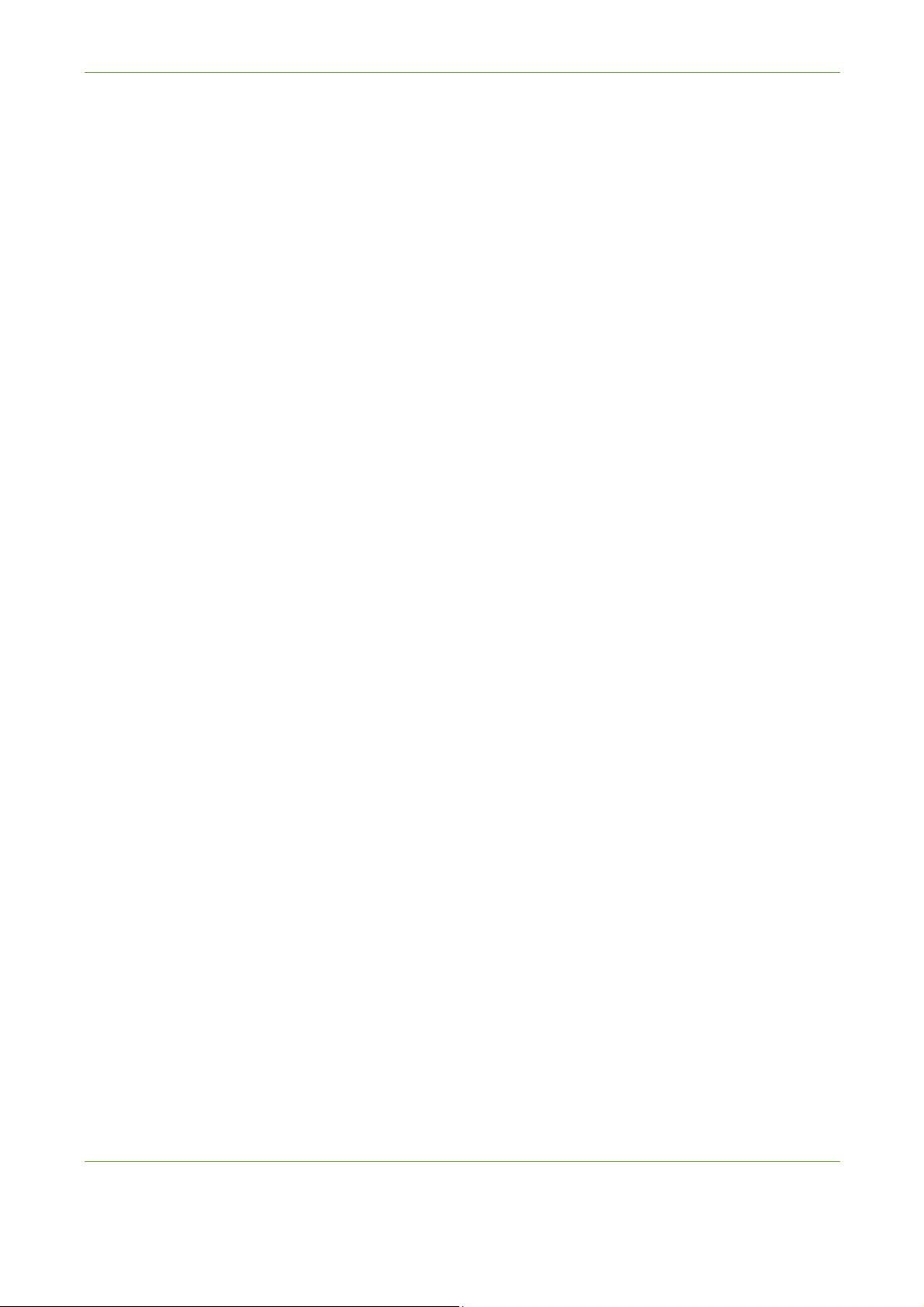
1Witamy
UWAGA: Pomimo tego, że urządzenie obsługuje rozłączanie pętlowe (impulsowe)
oraz DTMF (tonowe), zalecane jest używanie opcji sygnału DTMF. Wybieranie
DTMF oferuje bardziej niezawodne i szybsze ustanawianie połączeń.
Nieupoważnione przez firmę Xerox modyfikacje lub podłączanie do zewnętrznego
oprogramowania lub aparatury sterowania spowodują unieważnienie certyfikatu
produktu.
Nielegalne kopiowanie
Kongres zabrania kopiowania poniżej przedstawionych materiałów w pewnych
okolicznościach. Kopiowanie tych materiałów podlega karze grzywny lub
więzienia.
• Obligacje lub papiery wartościowe rządu Stanów Zjednoczonych, tj.:
Certyfikaty zadłużenia
Kupony obligacji
Certyfikaty srebra
Obligacje Stanów Zjednoczonych
Weksle rezerw federalnych
Certyfikaty depozytu
Banknoty banku narodowego
Banknoty rezerw federalnych
Certyfikaty złota
Noty skarbowe
Banknoty zdawkowe
Banknoty
Bony i obligacje agencji rządowych, np. FHA
Bony (bony oszczędnościowe US mogą być fotografowane jedynie w cela
publikacji i kampanii sprzedażnej tych bonów).
Znaczki skarbowe (jeśli kopiowany ma być dokument, na którym znajduje się
anulowany znaczek skarbowy, może to być wykonane pod warunkiem, że
reprodukcja dokumentu odbywa się zgodnie z prawem).
Znaczki pocztowe, anulowane lub nieanulowane (do celów filatelistycznych
znaczki pocztowe mogą być fotografowane pod warunkiem, że reprodukcja
jest czarno-biała i ma rozmiar poniżej 3/4 lub powyżej 11/2 oryginału).
Pocztowe przekazy pieniężne
Rachunki, czeki i przekazy pieniężne wydane przez autoryzowanych
urzędników Stanów Zjednoczonych
Znaczki oraz inne papiery wartościowe wydane na podstawie uchwały
kongresu.
• Certyfikaty przyznanych odszkodowań dla weteranów drugiej wojny światowej.
• Obligacje lub polisy innego państwa, banku lub korporacji.
16 Podręcznik użytkownika drukarki Xerox Phaser 3635

1Witamy
•Materiały chronione prawami autorskimi (nie dotyczy przypadków, gdy
właściciel praw autorskich udziela prawa do wykorzystania materiałów lub w
przypadku reprodukcji bibliotecznych). Więcej informacji na ten temat można
uzyskać w biurze praw autorskich, bibliotece Kongresu, Waszyngton DC 20559
(R21).
• Certyfikaty obywatelstwa lub nadania obywatelstwa (zagraniczne certyfikaty
nadania obywatelstwa mogą być fotografowane).
• Paszporty (zagraniczne paszporty mogą być fotografowane).
• Dokumenty imigracyjne.
• Dokumenty rejestracyjne weksli.
• Karty powołania wybranych służb, które zawierają następujące informacje:
zarobki lub dochody zarejestrowanej osoby
Stan uzależnienia zarejestrowanej osoby
Akta sądowe zarejestrowanej osoby
Informacje na temat poprzedniej służby wojskowej zarejestrowanej osoby
Stan fizyczny lub umysłowy zarejestrowanej osoby
UWAGA: Wyjątek: Zwolnienia ze służby wojskowej US mogą być fotografowane.
• Odznaki, karty identyfikacyjne, przepustki lub insygnia noszone przez personel
wojskowy lub marynarki wojennej lub przez członków oddziałów i biur
federalnych, tj. FBI i skarb państwa (oprócz sytuacji, gdy kopia jest zlecana
przez dyrekcję oddziału lub biura).
OSTRZEŻENIE: Kopiowanie poniższych materiałów jest również zabronione w
niektórych stanach: karty pojazdów, prawo jazdy oraz certyfikaty pojazdów.
Lista ta nie jest kompletna. W przypadku wątpliwoś
ci należy skontaktować się
z przedstawicielem prawnym.
Cypr Hiszpania Malta Słowenia
Czechy Litwa Polska Włochy
Estonia Łotwa Słowacja Węgry
Podręcznik użytkownika drukarki Xerox Phaser 3635 17

1Witamy
Zgodność z normami ochrony środowiska
USA
Energy Star
Jako partner programu ENERGY STAR, firma Xerox wykazała, że (podstawowa
konfiguracja) produktu spełnia wymogi programu ENERGY STAR pod względem
efektywności wykorzystania energii.
ENERGY STAR i ENERGY STAR MARK są zarejestrowanymi znakami handlowymi w
Stanach Zjednoczonych.
The ENERGY STAR Office Equipment Program jest programem rządów Stanów
Zjednoczonych, Unii Europejskiej i Japonii oraz przemysłu urządzeń biurowych
promującym wydajne pod względem energii kopiarki, drukarki, faksy, urządzenia
wielofunkcyjne, komputery i monitory. Zredukowanie zużycia energii pozwala na
zmniejszenie smogu, kwaśnego deszczu i długotrwałych zmian klimatycznych,
przez zmniejszenie emisji wypływających z wytwarzania energii.
Urządzenia Xerox ENERGY STAR są ustawiane fabrycznie. Posiadane urządzenie
zostanie dostarczone z zegarem włączającym tryb oszczędzania energii po upływie
45 minut od ostatniej kopii/wydruku. Bardziej szczegółowy opis tej funkcji można
znaleźć w sekcji Ustawienia urządzenia lub w niniejszym podręczniku.
18 Podręcznik użytkownika drukarki Xerox Phaser 3635
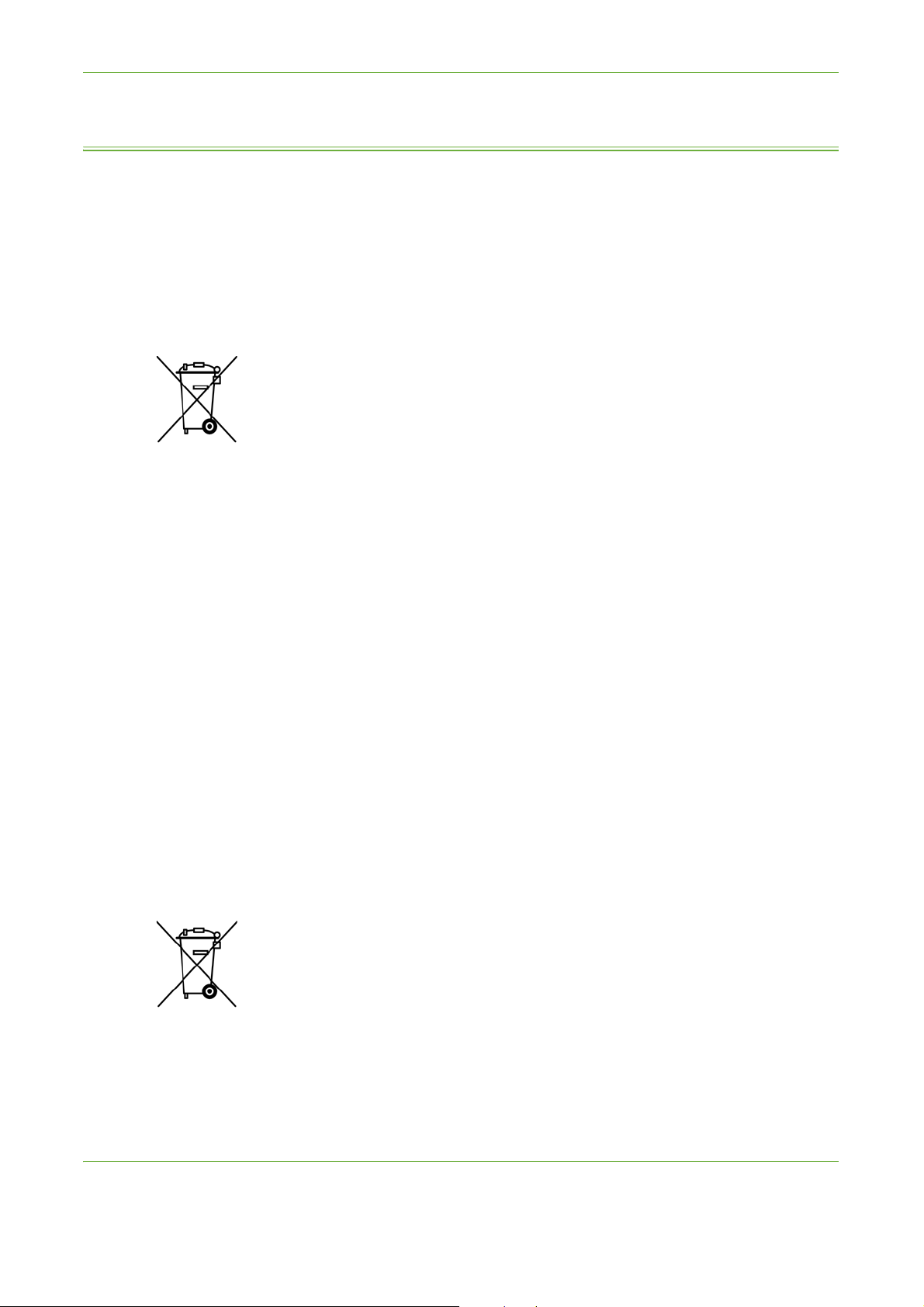
Recykling i pozbywanie się produktu
Unia Europejska
Informacje dla użytkowników na temat odbierania i
wyrzucania starego sprzętu i zużytych baterii
Niniejsze symbole umieszczone na produktach i/lub dostarczonych dokumentach
oznaczają, że zużyty produkty elektryczne i elektroniczne oraz baterie nie powinny
być mieszane z normalnymi odpadami domowymi.
W celu prawidłowej obsługi, odzysku i recyklingu starych produktów i zużytych
baterii, należy zanieść je do odpowiednich punktów zbiórek, zgodnie z przepisami
krajowymi i dyrektywą 2002/96/EC oraz 2006/66/EC.
Oddając do utylizacji niniejsze produkty i baterie w prawidłowy sposób użytkownik
pomaga chronić cenne zasoby i zapobiega negatywnemu wpływowi na zdrowie
ludzkie i środowisko, który mógłby powstać w wyniku nieprawidłowego
obchodzenia się z odpadami.
Aby uzyskać więcej informacji na temat zbiórki i recyklingu starych produktów i
baterii, należy skontaktować się z lokalnymi władzami, przedsiębiorstwem wywozu
odpadów lub punktem, w którym dokonano zakupu.
1Witamy
Hg
Zgodnie z przepisami krajowymi, za nieprawidłowe wyrzucanie tych odpadów
mogą grozić kary.
Dla użytkowników firmowych w Unii Europejskiej
Aby wyrzucić sprzęt elektryczny lub elektroniczny, należy skontaktować się ze
sprzedawcą lub dostawcą celem uzyskania dalszych informacji.
Informacje na temat wyrzucania w innych krajach poza Unią
Niniejsze symbole obowiązują jedynie w Unii Europejskiej. Aby wyrzucić te
przedmioty, należy skontaktować się z lokalnymi władzami lub sprzedawcą i spytać
o prawidłową metodę wyrzucania.
Uwaga dotycząca symbolu na baterii
Niniejszy symbol wózka na kółkach może być używany w połączeniu z symbolem
chemicznym. Dzięki temu zachowana jest zgodność z wymaganiami określonymi
przez dyrektywę.
Wyjmowanie
Baterie powinny być wymieniane jedynie przez placówkę serwisową zatwierdzoną
przez PRODUCENTA.
Europejską
Podręcznik użytkownika drukarki Xerox Phaser 3635 19
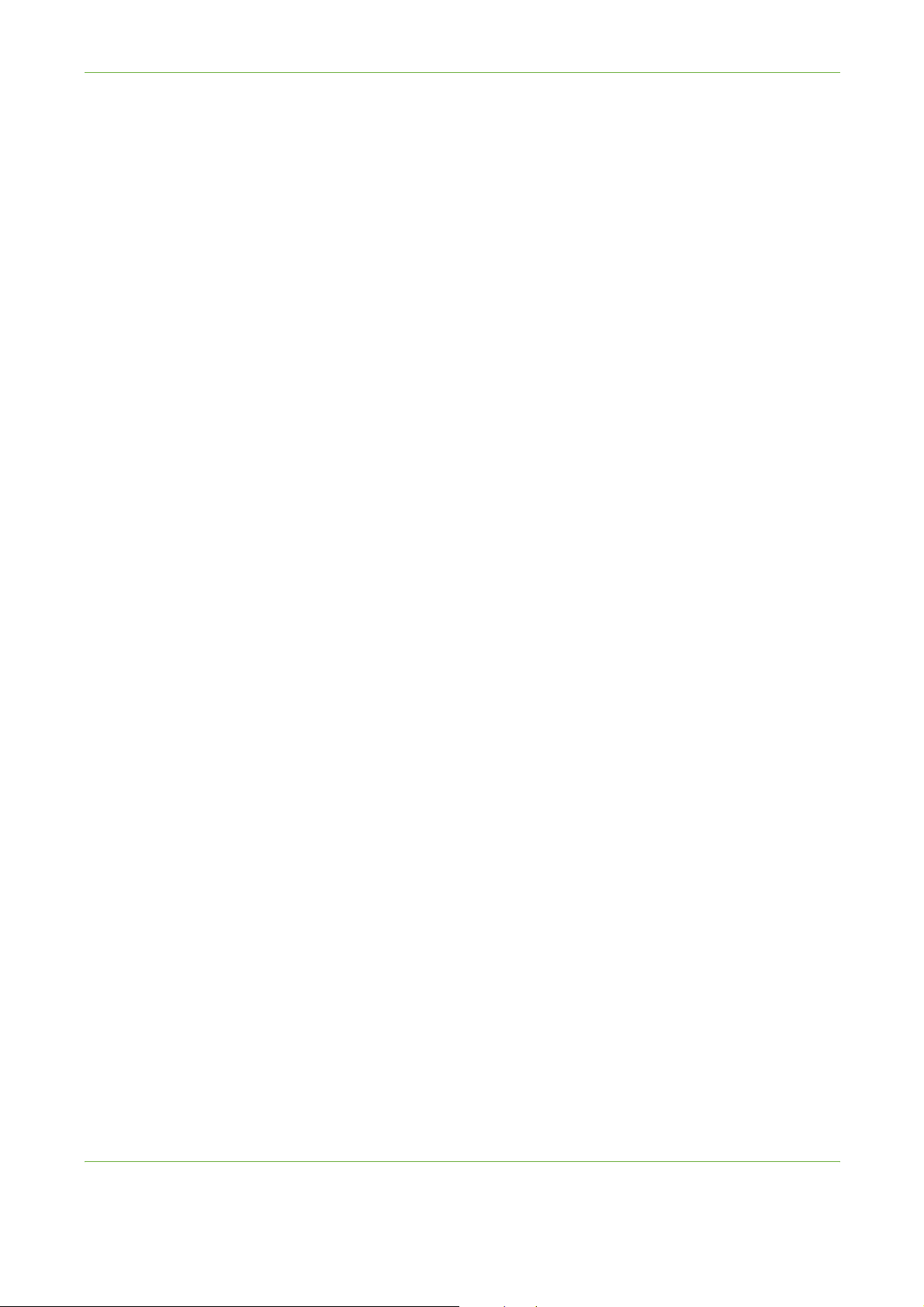
1Witamy
Ameryka Północna
Xerox zajmuje się zwrotami sprzętu oraz prowadzi program utylizacji i recyklingu
na całym świecie. Prosimy o kontakt z przedstawicielem handlowym XEROX
(1-800-ASK-XEROX), aby sprawdzić, czy dany produkt Xerox przynależy do tego
programu. Aby uzyskać więcej informacji na temat programów środowiskowych
Xerox, należy odwiedzić witrynę http://www.xerox.com/environment.
W przypadku zarządzania pozbywaniem się produktów Xerox należy zwrócić
uwagę, że produkt zawiera lampy z rtęcią i może zawierać ołów, perhydrol i inne
materiały, których wyrzucanie jest regulowane przepisami dotyczącymi ochrony
środowiska. Zawartość tych materiałów jest zgodna z przepisami obowiązującymi
podczas wprowadzania tego produktu na rynek. Informacje na temat utylizacji i
wyrzucania materiałów można uzyskać u władz lokalnych. W Stanach
Zjednoczonych przydatne informacje można znaleźć również na stronie
organizacji Electronic Industries Alliance: http://www.eiae.org/.
OSTRZEŻENIE: Perhydrol — Niniejszy produkt może zawierać jedno lub kilka
urządzeń
specjalne obchodzenie się z nim, patrz http://www.dtsc.ca.gov/
hazardouswaste/perchlorate/
zawierających perhydrol, na przykład baterie. Konieczne może być
Inne państwa
Należy skontaktować się z lokalnymi władzami w celu uzyskania informacji na
temat wyrzucania urządzeń.
Informacje kontaktowe dotyczące środowiska i bezpieczeństwa
pracy
Aby uzyskać więcej informacji na temat środowiska, zdrowia i bezpieczeństwa
związanych z niniejszym produktem firmy Xerox i materiałami eksploatacyjnymi,
należy skontaktować się z następującymi numerami telefonów pomocy dla
klientów:
USA: 1-800 828-6571
Kanada: 1-800 828-6571
Europa: +44 1707 353 434
Informacje dotyczące bezpieczeństwa dla USA
www.xerox.com/about-xerox/environment/enus.html
Informacje dotyczące bezpieczeństwa dla Unii Europejskiej
www.xerox.com/about-xerox/environment/eneu.html
20 Podręcznik użytkownika drukarki Xerox Phaser 3635

2 Wprowadzenie
Przed rozpoczęciem pracy z urządzeniem zachęcamy do zapoznania się z jego różnorodnymi
funkcjami i opcjami.
Podręcznik użytkownika drukarki Xerox Phaser 3635 21

2Wprowadzenie
Informacje o maszynie
Rozmieszczenie elementów
Podajnik dokumentów, taca 1, 2, podajnik dużej pojemności i finisher
Podajnik
dokumentów
Port USB
Ta ca
wyjściowa
Pulpit
sterowania
Podręczny
zszywacz
Taca papieru 1
Tac a b o c zn a
Szyba dokumentów, interfejs użytkownika i pulpit sterowania
Punkt
rejestracji
dokumentów
Ekran dotykowy interfejsu
użytkownika (UI)
Klawiatura numeryczna
Pulpit sterowania
Szyba/płyta
dokumentów
22 Podręcznik użytkownika drukarki Xerox Phaser 3635

Modele i części
2Wprowadzenie
Phaser 3635MFP/S Phaser 3635MFP/X
50-arkuszowy moduł DADF
Taca papieru 1 i taca
boczna
Kopiowanie cyfrowe
Drukowanie sieciowe
Skanowanie do e-mail
Faks wbudowany
Napęd USB
Konfiguracja z pamięcią
256 MB
Taca 2 na 500 arkuszy
papieru
Podstawa
Podręczny zszywacz 20arkuszowy
Standard Standard
Standard Standard
Standard Standard
Standard Standard
Standard Standard
- Standard
Standard Standard
Opcja Opcja
Opcja Opcja
Opcja Opcja
- Standard
Interfejs zewnętrzny
Opcja Opcja
Podręcznik użytkownika drukarki Xerox Phaser 3635 23

2Wprowadzenie
Opis pulpitu sterowania
zadania
Język
UsługiStan
Stan
urządzenia
Strona
główna usług
Wyświetlacz i
ekran dotykowy
Pauza wybierania
numeru
Funkcja Opis
Usługi
Wyświetla domyślną funkcję na ekranie dotykowym.
Logowanie /
wylogowanie
Anuluj wpis
Pomoc
Klawiatura
numeryczna
Zasilanie
Wyczyść
wszystko
Przerwanie
drukowania
Stop
Start
Strona główna usług
Stan zadania
Stan urządzenia
Wyświetlacz i ekran
dotykowy
Pomoc
Język
Logowanie/wylogowanie
Klawiatura numeryczna
Anuluj wpis
Wyświetla domyślne funkcje na ekranie dotykowym.
Wyświetla informacje na temat postępu zadania.
Wyświetla bieżący stan urządzenia.
Wyświetla dostępne w urządzeniu funkcje programowania i
umożliwia ich wybieranie oraz udostępnia informacje dotyczące
usuwania usterek i ogólne informacje o urządzeniu.
Udostępnia dodatkowe informacje.
Zmiana języka tekstu wyświetlanego na wyświetlaczu na inny
język.
Zapewnia dostęp do opcji Narzędzia, które umożliwiają
definiowanie ustawień domyślnych urządzenia i dostęp do
zablokowanych usług.
Umożliwia wprowadzanie cyfr.
Naciśnij ten przycisk, aby anulować wpis wprowadzony za pomocą
klawiatury numerycznej.
24 Podręcznik użytkownika drukarki Xerox Phaser 3635

Funkcja Opis
Wskazuje, kiedy urządzenie pracuje w trybie energooszczędnym.
Dotknij dowolnego przycisku na ekranie dotykowym, aby
Zasilanie
urządzenie powróciło do normalnego trybu. Dotknięcie przycisku
zasilania spowoduje wyświetlenie opcji oszczędzania energii na
ekranie dotykowym.
2Wprowadzenie
Wyczyść wszystko
Przerwanie drukowania
Stop
Start
Pauza wybierania numeru
Podłączenie urządzenia
Przełącznik zasilania i gniazdo zasilania znajdują się z tyłu urządzenia.
1. Podłącz kabel zasilania do urządzenia oraz do gniazdka. Kabel zasilania
musi być podłączony do gniazdka z uziemieniem.
2. Naciśnij wyłącznik
zasilania tak, aby był w
położeniu Wł. (
3. Aby wyłączyć urządzenie
ustaw
położeniu (
wyłącznik w
O).
Naciśnij, aby przywrócić wartości domyślne normalnych funkcji.
Naciśnij, aby wstawić lokalne zadanie.
Naciśnij ten przycisk, aby anulować bieżące zadanie.
Naciśnij ten przycisk, aby rozpocząć lokalne zadanie.
Wprowadza pauzę do numeru telefonu podczas wysyłania faksu.
Wyłącznik
I).
Gniazdo
zasilania
Podręcznik użytkownika drukarki Xerox Phaser 3635 25

2Wprowadzenie
Ładowanie papieru
Dodatkowe tace
papieru są dostępne jako
opcja. Instrukcje
dotyczące ładowania
papieru do wszystkich tac
są takie same.
1. Ostrożnie otwórz tacę papieru.
Tylny
ogranicznik
Boczna
prowadnica
Linia
maksymalnej
pojemności
UWAGA: Uważaj, aby taca nie upadła podczas wyciągania jej z urządzenia.
2. Rozdziel papier i umieść go w tacy. Nie wkładaj papieru powyżej górnej
krawędzi tylnej prowadnicy w przypadku papieru 20lb (80
maksymalnego zapełnienia w przypadku papieru 20 - 28lb (80 - 105
g/m²) LUB linii
g/m²).
3. Jeśli to konieczne, otwórz tylną część tacy papieru, aby umożliwić użycie
takich rozmiarów papieru jak Legal, Oficio i Folio.
26 Podręcznik użytkownika drukarki Xerox Phaser 3635

2Wprowadzenie
4. Przesuń prowadnice, aby tylko dotykały stosu papieru. Prowadnice muszą
delikatnie dotykać krawędzi stosu, nie za mocno ale też nie za słabo.
5. Zamknij tacę.
UWAGA: Postępuj zgodnie z instrukcjami na ekranie dotykowym, aby potwierdzić
rozmiar, typ i kolor materiału.
Aby uzyskać więcej informacji na temat ładowania papieru, patrz Ładowanie tac
papieru rozdział Papier i inne nośniki na stronie 156.
Podręcznik użytkownika drukarki Xerox Phaser 3635 27

2Wprowadzenie
Logowanie i wylogowanie
Administrator systemu może włączyć niektóre metody uwierzytelnienia lokalnego
i sieciowego oraz funkcje zliczania, które wymagają uwierzytelnienia
użytkowników przed użyciem urządzenia.
Jeśli włączono uwierzytelnianie:
1. Użyj klawiatury numerycznej i/lub klawiatury do wprowadzenia danych
logowania użytkownika, a następnie wybierz pozycję Wprowadź.
2. Zakończ pracę.
3. Aby się wylogować, wybierz przycisk Logowanie/wylogowanie na ekranie
dotykowym.
Aby uzyskać dalsze informacje skontaktuj się z administratorem systemu.
W celu uzyskania informacji dotyczących funkcji zliczania, takich jak Zliczanie
sieciowe, patrz Zliczanie na stronie 187.
28 Podręcznik użytkownika drukarki Xerox Phaser 3635

Stan urządzenia
Funkcja Stan urządzenia umożliwia wyświetlenie następujących informacji:
• Informacje o maszynie
•Usterki
• Informacje serwisowe
Naciśnij przycisk Stan urządzenia po lewej stronie interfejsu użytkownika.
Przycisk Stan
urządzenia
2Wprowadzenie
Informacje o maszynie
Na karcie Informacje o Maszynie przedstawione są następujące informacje:
Informacje ogólne Ta część zawiera numer seryjny urządzenia i informacje dotyczące pomocy
technicznej. Można z nich skorzystać w celu nawiązania kontaktu z działem
wsparcia firmy Xerox.
Informacje sieciowe Prezentuje adres IP, nazwę hosta i numery faksu.
Podręcznik użytkownika drukarki Xerox Phaser 3635 29

2Wprowadzenie
Stan tac papieru Wyświetlenie następujących informacji na temat każdej tacy papieru:
•Stan
• Rozmiar, np. A4 (zgodnie z ustawieniami administratora systemu)
• Typ, np. dziurkowany, zwykły (zgodnie z ustawieniami administratora systemu)
• Kolor (zgodnie z ustawieniami administratora systemu)
Szczegóły Maszyny Naciśnij przycisk Szczegóły Maszyny, aby zapoznać się z przydatnymi
informacjami, określonymi przez administratora systemu:
• Szczegóły wsparcia klienta
• Numer telefonu dostawcy materiałów eksploatacyjnych
• Numer seryjny urządzenia
• Numer znacznika zasobu klienta
• Numer znacznika zasobu Xerox
• Wersja oprogramowania systemu
Liczniki
eksploatacyjne
Aby uzyskać więcej informacji na temat konfigurowania tego ekranu patrz Numer
Serwisu Xerox i Dostawcy Materiałów rozdział Nastawienia na stronie 195.
Na ekranie Szczegóły Maszyny znajduje się również:
Konfiguracja opcji sprzętowych urządzenia: Na ekranie przedstawione są
informacje na temat zainstalowanych w urządzeniu elementów, np.: tace papieru,
finisher, faks itp.
Wersja oprogramowania urządzenia: Na ekranie przedstawione są
informacje na temat aktualnych wersji oprogramowania elementów typu: główny
sterownik, terminal wyjściowy obrazu, interfejs użytkownika oraz oprogramowanie
tacy.
Liczniki eksploatacyjne informują o liczbie obrazów i stron fizycznych. Wyświetlane
są liczby obrazów wykonanych przez poszczególne moduły urządzenia:
• Kopiowanie
•Druk
•Faks
• Poczta elektroniczna
• Skanowanie sieciowe
30 Podręcznik użytkownika drukarki Xerox Phaser 3635

Strony informacyjne Umożliwia drukowanie następujących raportów:
Raport Opis
Wezwanie wsparcia Przedstawienie dziennika błędów i usterek urządzenia.
Lista pomocy Przedstawienie listy przycisków pulpitu sterowania,
ustawień fabrycznych oraz dostępnych opcji.
Komunikaty usterek Przedstawienie listy usterek urządzenia.
2Wprowadzenie
Ostatnie 40 komunikatów
usterek
Konfiguracja systemu Przedstawienie aktualnej konfiguracji sprzętowej i
Wysyłanie e-mail Przedstawienie listy transmisji wiadomości e-mail.
Uwierzytelnienie
użytkownika
Członkowie lokalnego
spisu adresów
Członkowie grupowego
spisu adresów
Wszystkie powyższe
raporty
Spis telefoniczny faksu Przechowywane numery listy szybkiego wybierania, listy
Transmisja faksu Wyświetla ostatnie 50 faksów wysłanych z urządzenia.
Odbiór faksu Wyświetla ostatnie 50 zadań faksowa nia odebranyc h
Przedstawienie ostatnich 40 komunikatów usterek.
programowej urządzenia.
Przedstawienie identyfikatorów i adresów logowania
użytkowników.
Przedstawienie numerów przechowywanych w lokalnym
spisie adresów.
Przedstawienie numerów przechowywanych w
grupowym spisie adresów.
Drukowanie wszystkich raportów, które zostały
przedstawione powyżej.
wybierania grupowego oraz skrzynek pocztowych.
przez urządzenie.
Nadawanie faksu Raport dotyczący udanego lub nieudanego zadania
faksowania, zawiera więcej niż jedną lokalizację
docelową.
Protokół
Wielokrotne pobieranie
faksu
Lista zbędnych faksów Wyświetla numery faksu określone przez administratora
Prace oczekujące Wyświetla faksy w pamięci urządzenia oczekujące na
Opcje faksu Wyświetla bieżące ustawienia opcji faksu, np. głośność
Podręcznik użytkownika drukarki Xerox Phaser 3635 31
faksu Szczegóły komunikacji niskiego poziomu ostatniego
wysłanego lub odebranego faksu.
Raport dotyczący udanego lub nieudanego pobierania
określonego faksu, zawiera więcej niż jedną lokalizację
docelową.
systemu jako zbędne.
wysłanie lub wydruk. Ten raport wyświetla również ilość
dostępnej pamięci.
dzwonka, ilość prób wysyłania faksu, format daty itp.

2Wprowadzenie
Usterki
Na karcie Usterki przedstawione są informacje dotyczące błędów i usterek
urządzenia.
Wszystkie usterki Przedstawienie opisu usterki oraz instrukcji w jaki sposób pozbyć się tej usterki.
Bieżące informacje Przedstawienie listy aktywnych komunikatów usterek.
Rejestr zdarzeń Przedstawienie wszystkich komunikatów usterek oraz czasu ich wystąpienia
Komunikaty usterek mogą być sortowane według czasu wystąpienia lub kodu
usterki.
32 Podręcznik użytkownika drukarki Xerox Phaser 3635

Informacje serwisowe
Na karcie Informacje serwisowe przedstawiony jest stan materiałów
eksploatacyjnych, które podlegają wymianie przez klienta lub serwisanta.
2Wprowadzenie
Wkład druku Przedstawienie pozostałej liczby obrazów możliwych do wykonania przy bieżącej
ilości toneru.
Urządzenie
utrwalające
Rolka podawania
tacy (tac)
Rolka nastawcza
papieru (BTR)
Przedstawienie ilości obrazów wykonanych za pomocą obecnego urządzenia
utrwalającego.
Przedstawienie ilości obrazów wykonanych za pomocą obecnych rolek podawania
tacy.
Przedstawienie ilości obrazów wykonanych za pomocą obecnej rolki nastawczej
BTR.
Naciśnij przycisk
ekranu Usługi.
Usługi po lewej stronie ekranu, aby wrócić do domyślnego
Narzędzia
Umożliwia dostęp do menu Narzędzia w celu skonfigurowania ustawień
urządzenia.
Podręcznik użytkownika drukarki Xerox Phaser 3635 33

2Wprowadzenie
Konfiguracja urządzenia
Urządzenie można dostosować do środowiska i metod pracy. Narzędzia do
zarządzania systemem umożliwiają administratorowi maszyny lub systemu
konfigurowanie, dostosowanie i konserwację urządzenia.
Po zainstalowaniu urządzenia zaleca się dostosowanie wszystkich ustawień i opcji,
tak aby w pełni spełniały wymagania użytkowników. Wymagania należy omówić z
administratorem systemu lub urządzenia, aby zapewnić optymalne wykorzystanie
urządzenia.
Aby przejść do funkcji Narzędzia, należy nacisnąć przycisk
Wylogowanie na pulpicie sterowania. Niektóre z ustawień funkcji Narzędzia są
bardzo istotne dla działania urządzenia, dlatego ich ekrany są zabezpieczone
hasłami, aby nie można ich było przypadkowo zmienić lub uszkodzić.
Wszystkie instrukcje dotyczące dostępu i narzędzi do zarządzania systemem, patrz
Nastawienia rozdział na stronie 165.
Narzędzia do zarządzania systemem obejmują:
Logowanie/
Ustawienia
urządzenia
Zarządzanie tacami
pap.
Interfejs
Użytkownika
Ustawienia sieciowe
i łączność
Zliczanie Konfiguracja funkcji Standardowe zliczanie Xerox, Zliczanie sieciowe i
Ustawienia
zabezpieczeń
Ta część zawiera ustawienia dotyczące oszczędzania energii, daty, godziny i języka.
Zawiera ustawienia dotyczące domyślnego rodzaju nośnika i zastępowania
papieru.
Konfiguracja funkcji Arkusze pracy i wartości domyślne funkcji.
Konfiguracja sieciowa i narzędzia do aktualizowania oprogramowania.
zewnętrznego interfejsu.
Obejmuje konfigurację uwierzytelniania i nadpisywania obrazu.
34 Podręcznik użytkownika drukarki Xerox Phaser 3635

Dalsza pomoc
2Wprowadzenie
System pomocy
online:
Dodatkowa pomoc W celu uzyskania dodatkowej pomocy dotyczącej urządzenia:
Naciśnij w dowolnym momencie przycisk Pomoc, aby uzyskać dostęp do ekranów
pomocy online. Komunikaty, instrukcje ekranowe oraz grafiki udostępniają
dodatkowe informacje.
1) Patrz Szybki przewodnik użytkownika lub płyta CD Administracja
systemem, która wchodzi w skład pakietu płyt CD dostarczonego z
urządzeniem.
2) Skontaktuj się z administratorem systemu i/lub administratorem
urządzenia.
3) Odwiedź stronę dla klientów www.xerox.com lub skontaktuj się z Centrum
wsparcia i usług Xerox, powołując się na numer seryjny urządzenia.
Naciśnij na pulpicie sterowania przycisk
UWAGA: Numer seryjny można również znaleźć z tyłu urządzenia.
Stan urządzenia.
Podręcznik użytkownika drukarki Xerox Phaser 3635 35

2Wprowadzenie
36 Podręcznik użytkownika drukarki Xerox Phaser 3635

3 Kopiowanie
Rozdział ten zawiera informacje na temat ekranu kopiowania i dostępnych funkcji
kopiowania.
Podręcznik użytkownika drukarki Xerox Phaser 3635 37

3Kopiowanie
Procedura kopiowania
W rozdziale tym przedstawiona jest podstawowa procedura kopiowania. Postępuj
zgodnie z poniższą instrukcją.
Ładowanie dokumentów – strona 38
Wybieranie odpowiednich funkcji – strona 39
Wprowadzanie liczby kopii – strona 41
Rozpoczęcie zadania kopiowania – strona 41
Ekran stanu zadania – strona 41
Zatrzymanie zadania kopiowania – strona 43
UWAGA: Jeśli włączona jest funkcja uwierzytelnienia, przed rozpoczęciem pracy z
urządzeniem może być wymagane utworzenie konta. Aby uzyskać konto lub
więcej informacji na ten temat, należy skontaktować się z administratorem
systemu.
1 Ładowanie dokumentów
Można załadować dokumenty, które mają być kopiowane, na szybę dokumentów
lub do podajnika dokumentów.
Aby uzyskać więcej informacji na temat ustawiania tac papieru, patrz Ustawianie
tac papieru rozdział Nastawienia na stronie 178.
Podajnik dokumentów:
Poniższa instrukcja przedstawia procedurę ładowania dokumentów za pomocą
podajnika dokumentów:
1. Przed załadowaniem dokumentów do podajnika dokumentów, sprawdź, czy
są one w dobrym stanie i usuń wszystkie zszywki i spinacze.
2. Ułóż równo dokumenty zadrukowaną
stroną do góry w podajniku
dokumentów. Pierwsza strona
powinna znajdować się u góry, a jej
nagłówek powinien być po lewej
stronie urządzenia.
38 Podręcznik użytkownika drukarki Xerox Phaser 3635

3Kopiowanie
Można załadować
maks. 100 arkuszy papieru 20
lb (75 g/m²
powinna wynosić od 12,5 lb
do 28 lb (od 50 do 120 g/m²
- patrz Specyfikacje
urządzenia rozdział
Specyfikacje na stronie 206.,
aby uzyskać pełną
specyfikację podajnika
dokumentów.
). Gramatura
3. Umieść stos pomiędzy prowadnicami centrującymi lewej krawędzi tacy
podajnika papieru i ustaw prowadnice tak, aby tylko dotykały krawędzi
dokumentu.
)
4. Gdy Dostarczanie papieru ma ustawioną wartość Auto, urządzenie
automatycznie wybierze odpowiednią tacę.
Szyba dokumentów:
Poniższa instrukcja przedstawia procedurę ładowania dokumentów za
pomocą szyby dokumentów:
1. Podnieś podajnik dokumentów.
Strzałka
odniesienia
2. Umieść dokument zadrukowaną stroną na dół na szybie dokumentów,
przysuwając ją do strzałki odniesienia, która znajduje się w górnym lewym
rogu szyby dokumentów.
3. Opuść podajnik dokumentów.
2 Wybieranie odpowiednich funkcji
Domyślnie pierwszym wyświetlanym ekranem urządzenia jest ekran Kopiowanie.
Jeśli na ekranie wyświetlony jest Stan pracy lub Stan urządzenia, naciśnij przycisk
Strona główna usług. Jeśli na ekranie dotykowym wyświetlane są inne opcje, np.
Faks, E-mail, naciśnij przycisk Strona główna usług i wybierz Kopiowanie spośród
wyświetlanych pozycji.
W przypadku zadania kopiowania można wybrać wiele dodatkowych funkcji.
Najczęściej używane funkcje są wyświetlone na ekranie Kopiowanie.
Podręcznik użytkownika drukarki Xerox Phaser 3635 39

3Kopiowanie
1. Naciśnij przycisk Strona główna usług na pulpicie sterowania.
Przycisk Strona
główna usług
2. Na ekranie dotykowym wybierz opcję Kopiowanie. Sprawdź, czy wyświetlany
jest ekran Kopiowanie.
3. Naciśnij przycisk Kasuj wszystko na pulpicie sterowania, aby anulować
wszystkie wcześniejsze wybory. Na pulpicie sterowania pojawia się ponownie
domyślny ekran wprowadzenia.
4. Wybierz przyciski wymaganej funkcji.
Funkcja Opis
Kopiowanie Karta ta służy do określania standardowych opcji
kopiowania, np. zmniejszanie/powiększanie, kopiowanie
2-stronne itp.
Jakość obrazu Karta ta służy do ustawiania wyglądu wydruku, np.
rozjaśnienia/przyciemnienia, eliminacji tła itp.
Nastawienia układu Karta ta służy do ustawiania układu wydruku, np. rozmiaru
wydruku, wymazania krawędzi itp.
Format Wyjściowy Karta ta służy do tworzenia różnych opcji ukończonego
materiału, np. tworzenie broszury, okładek itp.
40 Podręcznik użytkownika drukarki Xerox Phaser 3635

Jeśli jest to konieczne, wybierz jedną z kart i skonfiguruj ustawienia kopiowania.
Aby uzyskać więcej informacji na temat poszczególnych kart, patrz:
Karta kopiowania – strona 45
Jakość obrazu – strona 48
Nastawienia układu – strona 49
Format wyjściowy – strona 53
3 Wprowadzanie liczby kopii
Maksymalna liczba kopii to 999.
Użyj klawiatury numerycznej pulpitu sterowania, aby wprowadzić liczbę
wymaganych kopii. Wprowadzona liczba jest wyświetlona w prawym górnym rogu
ekranu.
UWAGA: Aby anulować nieprawidłowe ustawienie, naciśnij przycisk Anuluj wpis i
wprowadź prawidłową liczbę.
3Kopiowanie
4 Rozpoczęcie zadania kopiowania
Naciśnij przycisk Start. Każdy dokument jest skanowany tylko jeden raz.
Liczba żądanych kopii jest wyświetlona w prawym górnym rogu ekranu.
5 Ekran stanu zadania
1. Naciśnij przycisk Stan pracy na pulpicie sterowania, aby wyświetlić ekran
Stan pracy.
Podręcznik użytkownika drukarki Xerox Phaser 3635 41

3Kopiowanie
Domyślnie na ekranie Stan pracy wyświetlane są wszystkie aktywne zadania,
łącznie z oczekującymi zadaniami kopiowania.
2. Wybierz jedną z poniższych opcji:
Kolejka Opis
Wszystkie prace Wyświetla wszystkie prace w kolejce.
Prace kop., druk. i odbioru
faksu
Prace skan. i wysł. faksu Wyświetla wszystkie aktywne prace skanowania i
Wyświetla wszystkie aktywne prace kopiowania,
drukowania i odbierania faksu.
wysyłania faksu.
3. Wybierz żądane zadanie z kolejki, aby pojawił się ekran Postęp pracy.
Ekran Postęp pracy wyświetla liczbę zeskanowanych oryginałów oraz liczbę
ukończonych obrazów.
42 Podręcznik użytkownika drukarki Xerox Phaser 3635

3Kopiowanie
•Przycisk Kasuj umożliwia użytkownikowi skasowanie wybranej pracy z kolejki
aktywnych prac.
Przycisk Szczegóły umożliwia wyświetlenie informacji takich jak: właściciel, stan,
typ pracy, czas dostarczenia itp.
4. Wybierz opcję Zamknij, aby powrócić do ekranu Postęp pracy.
5. Wybierz opcję Zamknij, aby powrócić do ekranu Stan pracy.
6. Wybierz opcję Domyślne ustawienia ekranu, aby powrócić do ekranu
wstępnie ustawionej domyślnej kolejki zadań. Aby uzyskać więcej informacji
na temat opcji Przegląd Nast. Podst., patrz Nastawienia Podstawowe Stanu
Pracy rozdział Nastawienia na stronie 182.
6 Zatrzymanie zadania kopiowania
Postępuj zgodnie z poniższą procedurą, aby ręcznie anulować aktywowane prace
kopiowania.
1) Naciśnij przycisk Stop na pulpicie sterowania, aby anulować bieżące
zadanie kopiowania.
2) Aby anulować oczekujące zadanie, naciśnij przycisk Stan pracy na
pulpicie sterowania. Wyświetli się ekran Niezakończone prace drukowane.
3) Wybierz odpowiednie zadanie z kolejki, aby pojawił się ekran Postęp
pracy.
Podręcznik użytkownika drukarki Xerox Phaser 3635 43

3Kopiowanie
4) Wybierz Kasuj z listy Polecenia pracy.
5) Wybierz Potwierdź, aby usunąć zadanie lub Anuluj, aby powrócić do
poprzedniego ekranu.
44 Podręcznik użytkownika drukarki Xerox Phaser 3635

Kopiowanie
Karta kopiowania
3Kopiowanie
Opcje funkcji Kopiowanie można wybierać na następujących kartach:
1) Kopiowanie
2) Jakość Obrazu
3) Nastawienia układu
4) Format wyjściowy
W zależności od włączonych opcji i konfiguracji urządzenia konieczne może być
naciśnięcie przycisku Strona główna usług i wybierz opcję Kopiowanie w celu
wyświetlenia karty funkcji Kopiowanie.
Karta kopiowania to domyślny ekran funkcji Kopiowania. Karta ta umożliwia
wybranie wymaganej opcji dla pracy kopiowania.
Opcje można wybrać dotykając odpowiedni przycisk w każdej kolumnie.
Aby wyświetlić wszystkie opcje dotyczące danej funkcji, należy wybrać przycisk
Dalsze....
Zmniejszenie/powiększenie
Za pomocą tej opcji oryginalne dokumenty mogą być zmniejszane lub
powiększane w przedziale od 25% do 400%.
100%: Rozmiar obrazu na kopii będzie taki sam, jak rozmiar obrazu na oryginale.
Auto%: Rozmiar obrazu na kopii zostanie zmniejszony lub powiększony na
podstawie rozmiaru oryginału oraz rozmiaru papieru wyjściowego.
Podręcznik użytkownika drukarki Xerox Phaser 3635 45

3Kopiowanie
Opcje ustawień wstępnych: Najczęściej używane wartości procentowe
zmniejszania/powiększania zostały udostępnione jako opcje wstępnie ustawione.
Te zadane opcje mogą być dowolnie ustawiane przez administratora systemu lub
administratora urządzenia, tak aby spełniały one indywidualne wymagania.
Wybierz przycisk Dalej..., aby wyświetlić opcje zmniejszania/powiększania. Wybierz
procentową wartość powiększenia lub zmniejszenia. Użyj przycisków przewijania
w górę/dół, aby ustawić wartość procentową powiększenia/zmniejszenia. Zmiana
wartości następuje co 1%.
Dostarczanie Papieru
Opcje Dostarczanie papieru umożliwiają wybranie tacy papieru dla zadania
kopiowania.
Automatyczny wybór: Po wybraniu tej opcji urządzenie wybiera właściwy papier
do kopiowania na podstawie rozmiaru skanowanego oryginału.
Taca 1 i 2,
mieszczące 520 arkuszy
papieru o wadze 20 lb.
Zakres gramatury to od 60
do 105 g/m
może wynosić od A4(SEF)
do Legal.
². Rozmiar
Taca 1: Opcja ta powoduje wybranie papieru załadowanego do tacy 1.
Taca 2 (opcjonalne): Opcja ta powoduje wybranie papieru załadowanego do tacy
2.
Taca boczna: Z opcji tej należy korzystać przy ładowaniu pojedynczych nośników,
na przykład papieru firmowego lub etykiet, dla zadań jednorazowych. Taca boczna
mieści do 50 arkuszy papieru Universal 20lb (Xerox 4200) lub do 5 arkuszy folii,
bądź do 5 kopert.
Aby uzyskać więcej informacji, patrz Specyfikacje nośników rozdział Papier i inne
nośniki na stronie 163.
46 Podręcznik użytkownika drukarki Xerox Phaser 3635

3Kopiowanie
Kopiowanie 2-stronne
Dwustronne kopie mogą być wykonywane automatycznie z jedno- lub
dwustronnych oryginałów.
1 1-stronne: Opcję tę należy stosować dla uzyskania jednostronnych kopii z
jednostronnych oryginałów.
1 2-stronne: Opcję tę należy stosować dla uzyskania dwustronnych kopii z
jednostronnych oryginałów.
1 2-stronne, obrót strony 2: Opcja ta umożliwia uzyskanie dwustronnych kopii z
jednostronnych oryginałów i obraca o 180 stopni co drugą stronę. Ten sposób
kopiowania można stosować w celu utworzenia dokumentów o treści
zorientowanej „od góry do dołu” (format kalendarza).
2 2-stronne: Opcję tę należy stosować dla uzyskania dwustronnych kopii z
dwustronnych oryginałów.
2 1-stronne: Opcję tę należy stosować dla uzyskania jednostronnych kopii z
dwustronnych oryginałów.
2 2-stronne, obrót strony 2: Opcja ta umożliwia uzyskanie jednostronnych kopii
z dwustronnych oryginałów i obraca o 180 stopni co drugą stronę. „Orientacja
odczytu” otrzymanych kopii jest zależna od orientacji oryginału. Na przykład w
przypadku skanowania oryginał
(format książki) treść otrzymanych kopii będzie zorientowana „od góry do dołu”
(format kalendarza). Natomiast jeśli treść oryginału jest zorientowana „od góry do
dołu”, treść otrzymanych kopii będzie zorientowana „od lewej do prawej”.
ów o treści zorientowanej „od lewej do prawej”
2 2-stronne, obrót strony 2: Opcja ta umożliwia uzyskanie dwustronnych kopii z
dwustronnych oryginałów i obraca o 180 stopni co drugą stronę.
Wyjście kopiowania
W obszarze Wyjście można określić wymagania wykończenia pracy. Aktywne opcje
zależą od zainstalowanego wyjściowego urządzenia wykańczającego.
Ułożone: Wybierz Ułożone, aby kopie zostały ułożone w zestawy uporządkowane
zgodnie z kolejnością stron oryginału, np. (1,2,3 / 1,2,3).
Nieułożone: Wybierz Nieułożone, aby kopie zostały posortowane w grupy wg
kolejnych numerów, np. (1,1,1 / 2,2,2 / 3,3,3).
Podręcznik użytkownika drukarki Xerox Phaser 3635 47

3Kopiowanie
Jakość obrazu
Na karcie Jakość obrazu znajdują się funkcje umożliwiające określanie wyglądu
kopii wyjściowej.
Aby wybrać daną funkcję, należy wybrać jeden z przycisków najwyższego poziomu.
Aby wyświetlić wszystkie opcje dotyczące danej funkcji, należy wybrać tę funkcję.
W razie potrzeby dla każdego zadania kopiowania można wybrać wiele opcji.
Typ oryginału
Funkcja ta służy do poprawiania jakości otrzymywanych kopii.
Opcja Typ or yginału służy do poprawiania jakości kopii na podstawie typu
skanowanego oryginału.
Typ Opis
Te ks t
Foto
Foto i tekst
Ustawienie dla tekstu i grafiki liniowej.
Ustawienie dla fotografii o płynnych przejściach
tonalnych lub drukowanych oryginałów
półtonowych.
Ustawienie dla obrazów litograficznych wysokiej
jakości lub fotografii o płynnych przejściach
tonalnych z tekstem i/lub grafiką.
Jaśniej / Ciemniej
Służy do ustawiania poziomu jasności kopii.
Eliminacja tła
Umożliwia automatyczną redukcję lub eliminację ciemnego tła, powstałego w
wyniku kopiowania oryginałów kolorowych lub gazet.
48 Podręcznik użytkownika drukarki Xerox Phaser 3635

Nastawienia układu
Na karcie Nastawienia układu znajdują się funkcje umożliwiające określanie
układu kopii wyjściowej.
3Kopiowanie
Rozmiar oryginału
Wybierz tę funkcję, aby ustalić, jak urządzenie określa rozmiar dokumentu.
Automatyczne wykrycie: Służy do włączania automatycznego rozpoznawania
rozmiarów dokumentów pobieranych z podajnika dokumentów.
UWAGA: Automatyczne wykrycie jest dostępne tylko, gdy oryginały zostały
wykryte w module DADF.
Podręcznik użytkownika drukarki Xerox Phaser 3635 49

3Kopiowanie
Zadane ustawienia: Służy do określania wymiarów obszaru skanowania
dokumentu w przypadku skanowania z użyciem szyby dokumentów. Istnieje kilka
standardowych wymiarów odpowiadających często występującym rozmiarom i
orientacjom dokumentów.
Rozmiar specjalny: Służy do ręcznego określania wymiarów skanowania za
pomocą przycisków przewijania.
Oryginały różnych rozmiarów: Funkcja pozwala kopiować dokument zawierający
oryginały o różnych formatach. Oryginały muszą mieć tę samą szerokość, na
przykład 8,5 x 11" i 8,5 x 14". Jeżeli wykorzystywana jest ta funkcja, oryginały
należy ładować do podajnika dokumentów.
Kopiowanie książki
Opcja umożliwia kopiowanie zszytych dokumentów lub książek. Umieść oryginalny
dokument na tylnej okładce, na środku szyby dokumentów. Jeśli dokument jest
zbyt gruby, podnieś lekko pokrywę urządzenia na zawiasach i zamknij ją.
Wył: Służy do wyłączenia tej funkcji
.
Obie strony: Służy do skanowania i kopiowania obu stron zszytych dokumentów.
Tylko lewa strona: Służy do skanowania i kopiowania lewej strony zszytych
dokumentów.
Tylko prawa strona: Służy do skanowania i kopiowania prawej strony zszytych
dokumentów.
50 Podręcznik użytkownika drukarki Xerox Phaser 3635

Przesunięcie obrazu
Funkcja ta umożliwia dostosowanie położenia obrazu na stronie.
3Kopiowanie
Wył.: Położenie obrazu nie jest ustawione.
Automatyczne środkowanie: Automatycznie środkuje zeskanowane obrazy na
papierze wyjściowym.
Margines.: Tworzy krawędź do zszycia dokumentu. Obraz może zostać przesunięty
w górę lub w dół lub w lewo i/lub w prawo. Do określania wielkości przesunięcia
służą przyciski przewijania w górę/dół oraz lewo/prawo. Obraz może być
przesunięty od 0 do 0,80", co 0,1".
Kasowanie krawędzi
Funkcja ta umożliwia poprawienie jakości oryginału, którego krawędzie są podarte,
wystrzępione, podziurkowane, zszyte lub posiadają inne ślady.
Podręcznik użytkownika drukarki Xerox Phaser 3635 51

3Kopiowanie
Wszystkie krawędzie (minimalnie): Powoduje wyczyszczenie takiego samego
obszaru przy wszystkich krawędziach kopii (minimalnie 0,04").
Wszystkie krawędzie (maksymalnie): Powoduje wyczyszczenie takiego samego
obszaru przy wszystkich krawędziach kopii (maksymalnie 0,24").
Kasowanie małych oryginałów: Użyj, aby skasować 0,25" (6 mm) od krawędzi
dokumentu.
Kasowanie dziurek: Użyj ten funkcji, aby usunąć znaki od dziurek z lewej i prawej
krawędzi dokumentu.
52 Podręcznik użytkownika drukarki Xerox Phaser 3635

Format wyjściowy
Karta Format wyjściowy umożliwia tworzenie różnych opcji ukończonego wydruku.
3Kopiowanie
Tworzenie broszury
Funkcja ta umożliwia tworzenie broszur z sekwencyjnych zestawów
jednostronnych lub dwustronnych oryginałów. Urządzenie automatycznie
wykonuje wydruki 2-stronne, które po złożeniu tworzą broszury, których strony są
ułożone we właściwej kolejności. Każdy zeskanowany obraz zostaje zmniejszony i
odpowiednio rozmieszczony w celu dopasowania go do wybranego papieru.
Podręcznik użytkownika drukarki Xerox Phaser 3635 53

3Kopiowanie
UWAGA: Oryginały powinny być podawane z podajnika dokumentów, należy
również sprawdzić, czy ustawienia Rozmiar oryginału na karcie Nastawienie
obrazu są wybrane jako Automatyczne wykrycie.
Wył.: Funkcja jest wyłączona.
Wł.: Użyj tej opcji do włączenia funkcji Tworzenie broszury. Po włączeniu opcji
Tworzenie broszury dostępne są dwie kolejne opcje.
Opcja Opis
Oryginały 1 Stronne Opcję tę należy wybrać w przypadku kopiowania
oryginałów jednostronnych.
2 stronne oryginały Opcję tę należy wybrać w przypadku kopiowania
oryginałów dwustronnych.
Okładki
Za pomocą tej funkcji można automatycznie dodawać okładki do zestawu kopii,
korzystając z papieru załadowanego do osobnej tacy. Okładki muszą być takiego
samego rozmiaru i w tym samy ukierunkowaniu co główna część pracy.
Wył.: Funkcja jest wyłączona.
Przednia i tylna: Umożliwia dodanie do kopii okładki przedniej i tylnej.
Tylko przednia: Umożliwia dodanie do kopii okładki przedniej.
Tylko tylna: Umożliwia dodanie do kopii okładki tylnej.
UWAGA: Niektórych typów nośników nie można użyć jako okładek.
54 Podręcznik użytkownika drukarki Xerox Phaser 3635

3Kopiowanie
Przekładki folii
Funkcja ta służy do dodawania pustej lub zadrukowanej strony pomiędzy każdą
folię w zestawie. Zawsze ładuj folie do tacy bocznika. Folie będą drukowane
jednostronnie i posortowane, bez wykańczania. Przy korzystaniu z tej funkcji, jako
liczba kopii może zostać wybrana tylko wartość 1.
Wybierz opcję Puste, aby wstawić pustą stronę między arkuszami folii, lub wybierz
opcję Zadrukowana, aby wstawić zadrukowaną stronę między arkuszami folii.
Następnie wybierz odpowiedni rodzaj folii i separatorów.
Dostarczanie folii: Naciśnij ten przycisk, aby podać tacę, z której urządzenie ma
pobierać arkusze folii.
Dostarczanie przekładek: Naciśnij ten przycisk, aby podać tacę, z której
urządzenie ma pobierać arkusze przekładek.
Podręcznik użytkownika drukarki Xerox Phaser 3635 55

3Kopiowanie
Układ strony
Funkcja ta polega na kopiowaniu dwóch lub więcej dokumentów w pomniejszeniu
i umieszczeniu ich na jednym arkuszu papieru. Jest to idealne rozwiązanie w
przypadku tworzenia ulotek, konspektów lub dokumentów do celów archiwalnych.
UWAGA: Jeżeli używana jest ta funkcja, oryginały muszą być ładowane do
podajnika dokumentów.
1 strona obok siebie: Kopiowanie jednego oryginału na jeden arkusz papieru.
2 strony obok siebie: Kopiowanie dwóch oryginałów na jeden arkusz papieru.
4 strony obok siebie: Kopiowanie czterech oryginałów na jeden arkusz papieru.
UWAGA: W przypadku oryginałów w orientacji poziomej umieść górę dokumentu
z tyłu podajnika. W przypadku oryginałów w orientacji pionowej umieść górę
dokumentu do lewej strony.
56 Podręcznik użytkownika drukarki Xerox Phaser 3635

Zapisz pracę
Funkcja ta służy do zapisywania plików i ustawień roboczych.
3Kopiowanie
Wył.: Funkcja jest wyłączona.
Kopiuj i zapisz: Opcja ta służy do kopiowania oryginalnych dokumentów i
zapisywania w pamięci urządzenia w celu późniejszego odzyskania.
Tylko zapisz: Zapisuje oryginały w pamięci urządzenia w celu późniejszego
odzyskania. Wydruk nie jest wykonywany.
Podręcznik użytkownika drukarki Xerox Phaser 3635 57

3Kopiowanie
Kopiowanie dowodu tożsamości
Funkcja ta umożliwia kopiowanie obu stron dokumentów tożsamości, np. prawa
jazdy, na jedną stronę papieru.
1. Wybierz Strona główna usług, aby wyświetlić ekran Strona główna usług.
2. Wybierz Kopiowanie dow. tożsam., aby wyświetlić ekran Kopiowanie dowodu
tożsamości.
3. Skonfiguruj wyjście, aby poprawić jakość kopii.
Dostarczanie papieru: Opcje Dostarczanie papieru umożliwiają wybranie
tacy papieru dla zadania kopiowania.
Jaśniejsze/ciemniejsze: Służy do ustawiania poziomu jasności kopii.
Eliminacja tła: Służy do automatycznej redukcji lub eliminacji ciemnego tła,
które powstaje w przypadku kopiowania kolorowych dokumentów lub gazet.
4. Umieść jeden narożnik dowodu tożsamości w tylnym lewym narożniku szyby
dokumentów.
5. Naciśnij Start, aby skopiować stronę 1.
6. Przewróć dowód tożsamości, aby zeskanować drugą stronę.
7. Naciśnij Start, aby skopiować 2 stronę. Obie strony dowodu tożsamości
zostaną wydrukowane na tej samej stronie kopii wyjściowej.
58 Podręcznik użytkownika drukarki Xerox Phaser 3635

4 Faksowanie
Funkcja faksowania może nie być dostępna w urządzeniu, w zależności od jego konfiguracji.
Opcjonalne usługi faksu wbudowanego i faksu serwera mogą być zainstalowane, ale w
danej chwili może być włączona tylko jedna usługa faksu.
UWAGA: W przypadku instalacji obydwu usług faksowania, domyślną jest faks
wbudowany.
Administrator systemu ustawi domyślną usługę faksu. Ten rozdział zawiera informacje na
temat dostępnych opcji faksu.
Faks Wbudowany
Po włączeniu funkcji w urządzeniu można przesyłać lub odbierać faksy przy użyciu sieci
telefonicznej bezpośrednio do innego faksu lub z innego faksu. Obrazy są wysyłane z
urządzenia bezpośrednio do wprowadzonego numeru faksu. Transmisja faksowa odbywa
się za pośrednictwem zwykłych linii telefonicznych, w związku z tym opłaty są naliczane jak
za połączenia telefoniczne.
Faksowanie w sieci LAN
Faksowanie w sieci LAN (Local Area Network) umożliwia wysyłanie dokumentów do faksów
bezpośrednio z komputera. Po włączeniu można wybrać opcję faksu w sterowniku drukarki.
Aby można było użyć opcji faksu LAN, w urządzeniu musi być zamontowany zestaw
wbudowanego faksu.
Faks serwera
Po włączeniu opcjonalnej funkcji faksu serwera w urządzeniu można przesyłać lub odbierać
faksy bez potrzeby przeznaczania na ten cel oddzielnej linii telefonicznej. Obrazy są
przesyłane z urządzenia siecią do serwera faksu, który przesyła je dalej na wybrany numer
faksu.
Dostęp do funkcji faksu jest możliwy poprzez naciśnięcie przycisku Strona główna usług na
pulpicie sterowania oraz przycisku Faksowanie w celu wyświetlenia kart funkcji Faksowanie.
Podręcznik użytkownika drukarki Xerox Phaser 3635 59

4Faksowanie
Różnice między funkcjami
Wbudowany faks ma więcej funkcji niż Faks serwera. Poniższa tabela zawiera
informacje o tym, jakie w jakie funkcje są wyposażone poszczególne usługi faksu.
Karta faksu interfejsu
użytkownika
Karta 1:
Faks (faks wbudowany)
Faks podstawowy (faks
serwera)
Aby uzyskać więcej
informacji, patrz strona 59
(faks wbudowany) lub
strona 59 (faks serwera).
Funkcja
Szybkie
wybieranie
Dodaj (wiele
miejsc
docelowych)
Ręczne
wybieranie
numeru
Ponowne
wybieranie
2-stronne
skanowanie
Podfunkcje/
Opcje
1-stronny
2-stronny
2 stronne, Obróć
stronę 2
Faks
Wbudowany
Ta k
Ta k Ta k
Ta k
Ta k
Ta k Ta k
Faks S e r wera
Typ o r ygin a łu Fot o i tekst
Te k st
Fot o
Rozdzielczość Standard
Dokładne
Bardzo
dokładne
Znaki
wybierania
numeru
Spis adresów Ta k Spis adresów
60 Podręcznik użytkownika drukarki Xerox Phaser 3635
Ta k Ta k
Ta k Tylko Standard
i Dokładne
Ta k Ta k
fak su

4Faksowanie
Karta faksu interfejsu
użytkownika
Karta 2:
Jakość obrazu
Aby uzyskać więcej
informacji, patrz
strona 75 (faks
wbudowany) lub
strona 85 (faks serwera).
Karta 3:
Nastawienia układu
Aby uzyskać więcej
informacji, patrz
strona 76 (faks
wbudowany) lub
strona 86 (faks serwera).
Funkcja
Jaśniej /
Ciemniej
Eliminacja tła Wył.
Try b ko loru Czarno-biały
Rozmiar
oryginału
Podfunkcje/
Opcje
Automatyczna
eliminacja
Pełen kolor
Auto wykrycie
Zadane
ustawienia
Obszar
specjalnego
skanowania
Faks
Wbudowany
Ta k Ta k
Ta k Ta k
Ta k
Ta k Ta k
Faks Serwera
Karta 4:
Opcje faksu
Aby uzyskać więcej
informacji, patrz
strona 77 (faks
wbudowany) lub
strona 87 (faks serwera).
Zachowaj dla
pobierania
Pobieranie
zdalne
Opóźnione
wysłanie
Te ks t na g łówka
wysyłania
Wył.
Wł.
Pobierz ze
zdalnego faksu
Pobierz ze
zdalnej skrzynki
Wył.
Określona
godzina
Wył.
Wł.
Ta k
Ta k
Ta k Ta k
Ta k
Podręcznik użytkownika drukarki Xerox Phaser 3635 61

4Faksowanie
Karta faksu interfejsu
użytkownika
Funkcja
Skrzynki
pocztowe
Funkcje
wysyłania
fak su
Raporty Faksu Wybierz z listy Ta k
Podfunkcje/
Opcje
Wyślij do
zdalnej skrzynki
Zapisz do
skrzynki
pocztowej
Drukuj
dokumenty
skrzynki
Usuń
dokumenty
skrzynki
Pierwszeństwo
wysyłania
Faks
Wbudowany
Ta k
Ta k
Faks S e r wera
62 Podręcznik użytkownika drukarki Xerox Phaser 3635

Procedura faksowania
W rozdziale tym przedstawiona jest podstawowa procedura wysyłania faksów.
Postępuj zgodnie z poniższą instrukcją.
Procedura dotycząca faksu wbudowanego lub faksu serwera – strona 63
Ładowanie dokumentów – strona 63
Wybieranie odpowiednich funkcji – strona 64
Wybierz numer – strona 67
Rozpoczęcie zadania faksowania – strona 68
Ekran stanu zadania – strona 68
Zatrzymanie zadania faksowania – strona 68
Procedura faksu LAN – strona 69
UWAGA: Jeśli włączona jest funkcja uwierzytelnienia, przed rozpoczęciem pracy z
urządzeniem może być wymagane utworzenie konta. Aby uzyskać konto lub
więcej informacji na ten temat, należy skontaktować się z administratorem
systemu.
4Faksowanie
Procedura dotycząca faksu wbudowanego lub faksu serwera
1 Ładowanie dokumentów
Można załadować dokumenty, które mają być faksowane, na szybę dokumentów
lub do podajnika dokumentów.
Aby uzyskać więcej informacji na temat ustawiania tac papieru, patrz Ustawianie
tac papieru rozdział Nastawienia na stronie 178.
Podajnik dokumentów:
Poniższa instrukcja przedstawia procedurę ładowania dokumentów za pomocą
podajnika dokumentów:
1. Przed załadowaniem dokumentów do podajnika dokumentów, sprawdź, czy
są one w dobrym stanie i usuń wszystkie zszywki i spinacze.
2. Ułóż równo dokumenty zadrukowaną
stroną do góry w podajniku
dokumentów. Pierwsza strona
powinna znajdować się u góry, a jej
nagłówek powinien być po lewej
stronie urządzenia.
Podręcznik użytkownika drukarki Xerox Phaser 3635 63

4Faksowanie
Można załadować
maks. 100 arkuszy papieru
20 lb (80 g/m²
powinna wynosić od 12,5 lb
do 28 lb (od 50 do 120 g/m²
- patrz Specyfikacje
urządzenia rozdział
Specyfikacje na stronie 206,
aby uzyskać pełną
specyfikację podajnika
dokumentów.
). Gramatura
3. Umieść stos pomiędzy prowadnicami centrującymi lewej krawędzi tacy
podajnika papieru i ustaw prowadnice tak, aby tylko dotykały krawędzi
dokumentu.
)
4. Gdy Dostarczanie papieru ma ustawioną wartość Auto, urządzenie
automatycznie wybierze odpowiednią tacę.
Szyba dokumentów:
Poniższa instrukcja przedstawia procedurę ładowania dokumentów za pomocą
szyby dokumentów:
1. Podnieś podajnik dokumentów.
Strzałka odniesienia
2. Umieść dokument zadrukowaną stroną na dół na szybie dokumentów,
przysuwając ją do strzałki odniesienia, która znajduje się w górnym lewym
rogu szyby dokumentów.
3. Opuść podajnik dokumentów.
2 Wybieranie odpowiednich funkcji
Jeśli na ekranie wyświetlony jest Stan pracy lub Stan urządzenia, naciśnij przycisk
Strona główna usług. Jeśli na ekranie dotykowym wyświetlane są inne opcje, np.
E-mail, wybierz Strona główna usług i wybierz Faksowanie spośród wyświetlanych
pozycji.
W przypadku zadania faksowania można wybrać wiele dodatkowych funkcji.
Najczęściej używane funkcje są wyświetlone na ekranie Fak sowanie.
UWAGA: Ekran faksowania nie jest taki sam dla faksu wbudowanego i faksu
serwera. Wbudowany faks ma więcej funkcji niż Faks serwera. Na przykład, oprócz
standardowego wybierania numeru z klawiatury i wybierania grupowego jest
wyposażony również w funkcję ręcznego, szybkiego i ponownego wybierania
numeru.
64 Podręcznik użytkownika drukarki Xerox Phaser 3635

4Faksowanie
1. Naciśnij przycisk Strona główna usług na pulpicie sterowania.
Przycisk Strona
główna usług
2. Na ekranie dotykowym wybierz opcję Faksowanie. Sprawdź, czy wyświetlany
jest ekran Faksowanie.
UWAGA: Poniższy obraz pokazuje ekran Faks wbudowany.
3. Naciśnij jeden raz przycisk Kasuj wszystko na pulpicie sterowania, aby
anulować wszystkie wcześniejsze wybory, w razie potrzeby. Na pulpicie
sterowania pojawia się ponownie domyślny ekran Wprowadzenie.
4. Wybierz przyciski wymaganej funkcji.
Podręcznik użytkownika drukarki Xerox Phaser 3635 65

4Faksowanie
Faks Wbudowany
Funkcja Opis
Karta ta służy do określania standardowych opcji
Faks
faksowania, np. opcje wybierania numeru, rozdzielczość,
ilość skanowanych stron itp.
Faks Serwera
Jakość obrazu
Nastawienia układu
Opcje faksu
Karta ta służy do ustawiania wyglądu wydruku, np. jakość
obrazu, tryb koloru itp.
Karta ta służy do ustawiania układu wydruku, np. rozmiaru
wydruku itp.
Karta ta umożliwia dostęp do zaawansowanych funkcji
faksu, np. raporty, skrzynki pocztowe, ustawienia pobierania
itp.
Jeśli jest to konieczne, wybierz jedną z kart i skonfiguruj ustawienia faksu.
Aby uzyskać więcej informacji na temat poszczególnych kart, patrz:
• Faksowanie na stronie 70.
• Jakość obrazu na stronie 75.
• Ustawienia układu na stronie 76.
• Opcje faksu na stronie 77.
Funkcja Opis
Podstawowe
faksowanie
Karta ta służy do określania standardowych opcji
faksowania, takich jak pozycja numeru faksu, rozdzielczość,
ilość skanowanych stron itp.
Karta ta służy do ustawiania wyglądu wydruku, np.
Jakość obrazu
Nastawienia układu
Opcje faksu
rozjaśnienia/przyciemnienia, eliminacji tła itp.
Karta ta służy do ustawiania układu wydruku, np. rozmiaru
wydruku itp.
Karta ta służy do dostosowywania funkcji wysyłania
dotyczących na przykład wysłania z opóźnieniem.
Jeśli jest to konieczne, wybierz jedną z kart i skonfiguruj ustawienia faksu.
Aby uzyskać więcej informacji na temat poszczególnych kart, patrz:
• Faks podstawowy na stronie 82.
• Jakość obrazu na stronie 85.
• Nastawienia układu na stronie 86.
• Opcje faksu na stronie 87.
66 Podręcznik użytkownika drukarki Xerox Phaser 3635

3 Faksowanie w kolorze
UWAGA: Funkcja faksowania w kolorze dostępna jest tylko dla Wbudowanego
fak su.
Postępuj zgodnie z poniższą procedurą, aby wysłać pracę faksowania w kolorze.
1. Aby faksować w kolorze, wybierz opcję Tryb koloru na karcie Jakość obrazu.
2. Wybierz opcję Pełen kolor, a następnie przycisk Zapisz, aby potwierdzić
ustawienia.
4 Wybierz numer
Wybierz opcję wybierania numeru, aby wprowadzić numer faksu.
Faks Wbudowany
Opcja Opis
4Faksowanie
Faks Serwera
Wybieranie numeru z
klawiatury
Ręczne wybieranie
numeru
Szybkie wybieranie
Ponowne wybieranie
Wybieranie grupowe
Użyj tej opcji do wprowadzania numeru za pomocą
klawiatury numerycznej.
Umożliwia uzyskanie tonu wybierania przed wybraniem
numeru faksu.
Szybkie wybranie numerów ze spisu adresów.
Umożliwia ponowne wybranie ostatniego numeru lub
przedstawienie wybranych numerów.
Służy do pokazania wielu lokalizacji docelowych.
Opcja Opis
Wybieranie numeru z
klawiatury
Wybieranie grupowe
Użyj tej opcji do wprowadzania numeru za pomocą
klawiatury numerycznej.
Służy do pokazania wielu lokalizacji docelowych.
Aby uzyskać więcej informacji na temat opcji wybierania numeru związanych z:
• wybieraniem numeru wbudowanego faksu, patrz Patrz „Opcje wybierania
numeru” na str. 70.
• wybieraniem numeru faksu serwera, patrz Patrz „Opcje wybierania numeru” na
str. 82.
Podręcznik użytkownika drukarki Xerox Phaser 3635 67

4Faksowanie
5 Rozpoczęcie zadania faksowania
6 Ekran stanu zadania
Naciśnij przycisk Start. Urządzenie skanuje oryginał, wybiera wprowadzony numer
i próbuje połączyć się ze zdalnym urządzeniem faksu. Po nawiązaniu połączenia,
urządzenie wysyła faks. Aby wydrukować potwierdzenie lub raport błędu, patrz
Raport faksu rozdział Nastawienia na stronie 176.
Aby sprawdzić stan zadania faksowania, naciśnij przycisk Stan pracy na pulpicie
sterowania. Pojawi się ekran Stan pracy.
Domyślnie na ekranie Stan pracy wyświetlane są wszystkie nieukończone zadania,
łącznie z oczekującymi zadaniami faksowania. Jeśli nie ma nieukończonych zadań
w toku, pojawi się komunikat „Brak aktywnych prac”. Więcej informacji na temat
ekranu Stan pracy, patrz Ekran stanu zadania rozdział Kopiowanie na stronie 41.
7 Zatrzymanie zadania faksowania
Postępuj zgodnie z poniższą procedurą, aby ręcznie anulować aktywowane prace
faksowania.
1. Naciśnij przycisk Stop na pulpicie sterowania, aby anulować bieżące zadanie
faksowania.
2. Aby anulować oczekujące zadanie, naciśnij przycisk Stan pracy na pulpicie
sterowania. Wyświetli się ekran Aktywne prace.
3. Wybierz odpowiednie zadanie z kolejki, aby pojawił się ekran Postęp pracy.
4. Wybierz Kasuj z listy Polecenia pracy.
5. Wybierz Potwierdź, aby usunąć zadanie lub Anuluj, aby powrócić do
poprzedniego ekranu.
68 Podręcznik użytkownika drukarki Xerox Phaser 3635

Procedura faksu LAN
W rozdziale tym przedstawiona jest podstawowa procedura wysyłania faksu w
sieci LAN.
UWAGA: Jeśli włączona jest funkcja uwierzytelnienia, przed rozpoczęciem pracy z
urządzeniem może być wymagane utworzenie konta. Aby uzyskać konto lub
więcej informacji na ten temat, należy skontaktować się z administratorem
systemu.
Dokumenty można faksować z komputera za pomocą dostarczonych sterowników
druku. Sterownik druku musi być zainstalowany na każdym komputerze, który
używa tego urządzenia do faksowania.
1. Kliknij opcję Drukuj w
aplikacji.
2. Kliknij swoje
urządzenie, aby
wybrać je jako
drukarkę.
4Faksowanie
3. Kliknij przycisk
Właściwości lub
Preferencje.
4. Kliknij polecenie Faks
w menu rozwijanym
Typ zadania.
5. Kliknij opcję Dodaj
odbiorcę lub przycisk Dodaj ze spisu adresów, aby dodać odbiorcę.
6. Kliknij przycisk OK, aby potwierdzić wybór odbiorcy.
7. Kliknij przycisk OK, aby potwierdzić wybór w oknie preferencji drukowania.
8. Kliknij przycisk Drukuj, aby wydrukować dokument.
9. Zostanie wyświetlone okno potwierdzenia faksu. Sprawdź numer faksu,
anastępnie kliknij przycisk OK, aby wysłać faks.
Podręcznik użytkownika drukarki Xerox Phaser 3635 69

4Faksowanie
Faks wbudowany
W tym rozdziale przedstawiono bardziej szczegółowe informacje dotyczące funkcji
faksu wbudowanego.
• Faksowanie na stronie 70.
• Jakość obrazu na stronie 75.
• Ustawienia układu na stronie 76.
• Opcje faksu na stronie 77.
UWAGA:
Faksowanie
Dostępne na karcie Faksu opcje służą do wprowadzania numeru telefonu adresata
oraz do wybierania standardowych funkcji dla zadania faksowania.
Aby uzyskać informacje o faksie serwera, patrz
Faks serwera na stronie 82
.
Opcje wybierania numeru
Opcje wybierania numeru służą do wprowadzania numeru lub numerów faksu dla
zadania faksowania. Poszczególne numery faksu można wprowadzać za pomocą
klawiatury, dołączonej słuchawki telefonicznej, funkcji szybkiego wybierania lub
wybierać ze spisu adresów.
Spis adresów to lista numerów indywidualnych lub grupowych, uprzednio
wprowadzonych i zapisanych w pamięci. Indywidualne numery można także
wybierać ze spisu adresów przy użyciu funkcji szybkiego wybierania.
UWAGA: Nie ma preferencji poszczególnych użytkowników w zakresie transmisji.
70 Podręcznik użytkownika drukarki Xerox Phaser 3635

4Faksowanie
Wybieranie numeru
z klawiatury
Użyj tej opcji do wprowadzania numeru za pomocą klawiatury numerycznej.
Wprowadzony numer zostanie wyświetlony w oknie faksu. W przypadku
wprowadzenia nieprawidłowego numeru, naciśnij przycisk C, aby usunąć numer i
wprowadzić prawidłowy.
Użyj opcji Wybieranie numeru z klawiatury, aby powrócić do stosowania
klawiatury w celu wprowadzania numerów faksów.
Ręczne wybieranie
numeru
Umożliwia uzyskanie tonu wybierania przed wybraniem numeru faksu.
Używane przy współdzieleniu linii telefonicznej i faksowej.
Ręczny odbiór Umożliwia odebranie faksu, gdy podłączona jest słuchawka.
Szybkie wybieranie
numeru
Numery szybkiego wybierania są tworzone automatycznie, kiedy numer faksu
zostaje zapisany w spisie adresów. Numery szybkiego wybierania pozwalają
zaoszczędzić czas, ponieważ nie jest konieczne wpisywanie pełnego numeru faksu
docelowego. Aby skorzystać z funkcji szybkiego wybierania numeru, wprowadź
trzycyfrowy numer szybkiego wybierania.
Aby odnaleźć numer szybkiego wybierania dla danej pozycji w spisie adresów,
wybierz opcję Wybieranie grupowe i przejrzyj spis adresów w celu odnalezienia
przypisanych numerów.
Ponowne wybieranie Umożliwia ponowne wybranie ostatniego numeru lub przedstawienie wybranych
numerów.
Wybieranie grupowe Wybieranie grupowe używane jest podczas wysyłania faksu do wielu odbiorców
jednocześ
nie. Numery faksów można wpisywać na listę wybierania grupowego za
pomocą klawiatury, przy użyciu funkcji szybkiego wybierania numeru lub ze spisu
adresów. W spisie adresów znajdują się szczegóły dotyczące odbiorcy faksu.
Informacja zawiera nazwę odbiorcy i numer faksu, jak również rozdzielczość i tryb
połączenia. Wpisy indywidualne i grupowe przechowywane są w spisie adresów.
Lista bieżącego wybierania grupowego dane wszystkich odbiorców faksu. Na liście
można przechowywać do 200 wpisów (46 znaków na każdą pozycję).
Aby wysłać faks do wielu miejsc docelowych, należy wybrać opcję Wybieranie
grupowe. Numery docelowe faksu można dodać do listy bieżącego wybierania
grupowego za pomocą dowolnej dostępnej metody wybierania numeru.
Podręcznik użytkownika drukarki Xerox Phaser 3635 71

4Faksowanie
Znaki wybierania
numeru
Do numeru faksu można dodać specjalne znaki wybierania numeru przy użyciu
opcji Znaki wybierania numeru. Znaki wybierania numeru to specjalne znaki
przeznaczone do wprowadzania numerów faksów. Są one wpisywane jako część
numeru telefonu.
Znak Opis
Wstrzymaj [,] Umożliwia przełączenie z linii wewnętrznej na zewnętrzną
podczas automatycznego wybierania numeru.
Dla numerów kodu rozliczania wpisz pauzę po numerze
faksu, ale przed numerem kodu rozliczania.
Ogranicznik
prywatnych danych [/]
Przełącznik impuls-ton
[:]
Ochrona informacji poufnych. Na przykład, jeżeli do
uzyskania połączenia wymagany jest specjalny kod
rozliczania lub numer karty kredytowej. Przed i po wpisaniu
numeru poufnego należy wybrać znak /. Dane wpisane
pomiędzy tymi znakami będą wyświetlane jako gwiazdki (*).
Służy do przełączania pomiędzy impulsowym i tonowym
wybieraniem numeru (DTMF) . Po przełączeniu sposobu
wybierania numeru powrót do poprzedniego ustawienia
możliwy jest dopiero po wysłaniu faksu.
Aby wybrać wymagany znak:
1. Wprowadź numer faksu za pomocą standardowej klawiatury, która znajduje
się po prawej stronie ekranu dotykowego.
2. Jeśli jest to wymagane, to wybierz znak wybierania numeru na ekranie
dotykowym.
3. Wybierz przycisk Dodaj znak.
4. Powtarzaj czynność aż do skutku, a po zakończeniu naciśnij przycisk Zapisz.
5. Naciśnij przycisk Start, aby wysłać faks.
Spis adresów
Spis adresów adresowa zawiera listy adresów, numerów oraz innych szczegółów
istotnych dla użytkownika i/lub jego firmy. Odpowiedniego adresata można
odszukać za pomocą przycisków przewijania w górę/dół. Podświetl adresata na
liście, a następnie wybierz przycisk Dodaj do odbiorców. Powtarzaj tę procedurę,
aż dodasz wszystkich wymaganych odbiorców. Gdy ukończysz tę czynność, naciśnij
przycisk Wykonane. Wprowadzone numery będą widoczne na liście Odbiorcy.
Ta funkcja umożliwia przechowywanie nazw adresatów i numerów faksów
urządzenia. Pozycje zapisane tutaj będą dostępne na liście wybierania grupowego
na karcie Faksowanie. Można również skonfigurować grupy wybierania numerów
składające się z wielu pojedynczych wpisów.
72 Podręcznik użytkownika drukarki Xerox Phaser 3635

Opcja ta pozwala na
zaoszczędzenie czasu
podczas wysyłania faksów
do często wybieranych
adresatów.
4Faksowanie
Konfiguracja spisu
adresów
Konfiguracja
grupowego spisu
adresów
Aby utworzyć nowy wpis w spisie adresów lub edytować istniejący wpis, na karcie
Faksowanie wybierz przycisk Spis adresów.
1. Na ekranie Konfiguracja spisu adresów wprowadź numer spisu adresowego
lub wybierz go z listy spisu adresów.
2. Wybierz przycisk Edytuj szczegóły.
3. Dotknij pola Nazwa wpisu i wprowadź nazwę spisu adresów (maksymalnie
20 znaków).
4. Wybierz przycisk Zapisz, aby potwierdzić wprowadzenia.
5. Dotknij pola Numer faksu i wprowadź numer faksu (wraz ze znakami
wybierania) za pomocą klawiatury numerycznej.
6. Wybierz przycisk Zapisz, aby potwierdzić wprowadzenia.
7. Wybierz ponownie przycisk Zapisz, aby zapisać wpis w spisie adresów i
powrócić na ekran Nastawienia. Można wprowadzić maks. 200 wpisów.
Aby utworzyć nowy wpis w spisie adresów lub edytować istniejący wpis, na karcie
Faksowanie wybierz przycisk Spis adresów.
1. Z menu rozwijanego wybierz opcję Grupy.
2. Na ekranie Konfiguracja grupowego spisu adresów wprowadź numer spisu
adresowego lub wybierz go z listy spisu adresów.
3. Wybierz przycisk Edytuj szczegóły.
4. Dotknij pola Nazwa grupy i wprowadź unikalny numer grupy (maksymalnie
20 znaków).
5. Wybierz przycisk Zapisz, aby potwierdzić wprowadzenia.
6. Wybierz przycisk Dodaj odbiorców.
7. Wybierz wymagany wpis ze spisu adresów, który ma być dodany do Twojej
grupy. Wybierz z listy za pomocą przycisków przewijania lub wprowadź za
pomocą klawiatury numer lokalizacji spisu adresów.
8. Wybierz przycisk Dodaj do grupy, aby dodać indywidualny numer do grupy.
Kontynuuj wybór aż do skutku.
9. Wybierz przycisk Zapisz, aby zapisać wpisy w spisie i powrócić na ekran
Nastawienia.
Podręcznik użytkownika drukarki Xerox Phaser 3635 73

4Faksowanie
1-stronny Opcja ta służy do skanowania dokumentów zadrukowanych jednostronnie.
2-stronny Opcja ta służy do skanowania dokumentów zadrukowanych dwustronnie.
2 stronne skanowanie
W obszarze tym można określić, czy oryginały są jedno- czy dwustronne.
2-stronne - Obróć
Strona 2
Opcja ta umożliwia tworzenie dwustronnych kopii na podstawie dwustronnych
oryginałów, których druga strona zostaje obrócona. Na przykład, w przypadku
skanowania kalendarza o formacie „góra do dołu”.
Typ oryginału
Służy do poprawiania jakości faksów na podstawie typu skanowanego oryginału.
Dostępne opcje:
Opcja Opis
Te ks t Ustawienie dla tekstu i grafiki liniowej.
Foto i tek st Ustawienie dla obrazów litograficznych wysokiej jakości lub
fotografii o płynnych przejściach tonalnych z tekstem.
Foto Zdjęcia z płynnymi przejściami tonowymi.
Rozdzielczość
Rozdzielczość wpływa na wygląd faksu po stronie adresata. Wyższa rozdzielczość
umożliwia uzyskanie wyższej jakości fotografii. Natomiast dzięki niższej
rozdzielczości można skrócić czas transmisji.
Standard 200 x 100 dpi — Zalecana dla dokumentów tekstowych. Transmisja
trwa krócej, jednak jakość obrazu w przypadku grafiki i fotografii nie jest
najwyższa.
Dokładne 200 x 200 dpi — Zalecana dla tekstu lub grafiki liniowej i zdjęć. Jest to
rozdzielczość domyślna i najodpowiedniejsza w przypadku większości zadań.
Bardzo dokładne 600 x 600 dpi — Zalecana dla zdjęć i grafik wysokiej jakości.
Generuje największe pliki, ale zapewnia najwyższą jakość obrazu.
74 Podręcznik użytkownika drukarki Xerox Phaser 3635

Jakość obrazu
Karta Jakość obrazu zawiera opcje, które pomagają ulepszyć wygląd i styl
dokumentów wysyłanych faksem.
4Faksowanie
Jaśniejsze/ciemniejsze
Służy do ustawiania poziomu jasności kopii.
Eliminacja tła
Umożliwia automatyczną redukcję lub eliminację ciemnego tła, powstałego w
wyniku kopiowania oryginałów kolorowych lub gazet.
Tryb koloru
Służy do wyboru transmisji faksu w kolorze lub na czarno-biało..
Opcja Opis
Czarno-biały Przesyłanie czarno-białego obrazu.
Pełen kolor Przesyłanie kolorowego obrazu.
Wybierz przycisk Zapisz, aby potwierdzić wybór trybu kolorowego.
UWAGA: Urządzenie odbiorcze musi obsługiwać faksowanie w kolorze dla
przychodzących prac, aby odebrać prace faksu w kolorze.
Podręcznik użytkownika drukarki Xerox Phaser 3635 75

4Faksowanie
Ustawienia układu
Rozmiar oryginału
Wybierz tę funkcję, aby ustalić, jak urządzenie określa rozmiar dokumentu.
Auto wykrycie Służy do włączania automatycznego rozpoznawania rozmiarów dokumentów
pobieranych z podajnika dokumentów.
Zadane ustawienia Służy do określania wymiarów obszaru skanowania dokumentu w przypadku
skanowania z użyciem szyby dokumentów. Istnieje kilka standardowych wymiarów
odpowiadających często występującym rozmiarom i orientacjom dokumentów.
Rozmiar specjalny Służy do ręcznego określania wymiarów skanowania za pomocą przycisków
przewijania.
Oryginały różnych
rozmiarów
Funkcja pozwala kopiować dokument zawierający oryginały o różnych formatach.
Oryginały muszą mieć tę samą szerokość, na przykład 8,5 x 11" i 8,5 x 14".
Jeżeli wykorzystywana jest ta funkcja, oryginały należy ładować do podajnika
dokumentów.
76 Podręcznik użytkownika drukarki Xerox Phaser 3635

Opcje faksu
Karta Opcje faksu dostępna w opcji Wbudowany faks oferuje dodatkowe funkcje
faksowania, których można użyć podczas transmisji faksu. Aby wyświetlić
wszystkie opcje dotyczące danej funkcji, należy wybrać tę funkcję. W razie
potrzeby dla każdego zadania faksowania można wybrać wiele opcji.
4Faksowanie
Pobieranie
Pobieranie umożliwia przechowywanie dokumentów w pamięci urządzenia do
pobrania przez inne urządzenie, lub pobranie z urządzenia zdalnego lub skrzynki
pocztowej w celu pozyskania informacji.
Zachowaj dla pobierania
Ta opcja umożliwia użytkownikom skanowanie i przechowywanie dokumentów.
Dzięki temu zdalne urządzenie może pobrać zeskanowane dokumenty.
Następnie można utworzyć kody dostępu ograniczające dostęp do urządzenia.
Zachowaj dla
pobierania
Wydrukuj wszystko Służy do drukowania dokumentów przechowywanych w celu pobrania.
Usuń wszystko Wszystkie dokumenty do pobierania zostaną usunięte.
Przechowywane dokumenty nie zostaną usunięte po udanym pobraniu.
UWAGA: Opcje drukowania i usuwania są dostępne tylko wtedy, gdy funkcja
Zachowaj dla pobierania jest włączona.
Podręcznik użytkownika drukarki Xerox Phaser 3635 77

4Faksowanie
Pobieranie zdalne
Pobierz ze zdalnego
faksu
Pobierz ze zdalnej
skrzynki
Ta opcja umożliwia użytkownikom nawiązanie kontaktu ze zdalnym faksem, aby
zlokalizować i pobrać faksy przechowywane w pamięci urządzenia zdalnego.
Jednocześnie można pobierać dane z wielu urządzeń zdalnych. Funkcję tę można
włączyć wybierając opcję Pobierz ze zdalnego faksu i następnie Wł.
Wprowadź numer urządzenia zdalnego, z którego chcesz pobierać dane.
Pobieraj dane z wielu urządzeń zdalnych za pomocą opcji Wybieranie grupowe.
Użyj funkcji Opóźnione wysyłanie, aby pobierać o określonej godzinie.
Umożliwia to komunikację ze zdalnym urządzeniem w momencie, gdy linia jest
mniej obciążona lub gdy opłaty za połączenie są niższe. Jednocześ
aktywować jedno opóźnione pobieranie.
Po wprowadzeniu numeru zdalnego urządzenia i czasu pobierania (jeśli jest to
wymagane), naciśnij przycisk Start na pulpicie sterowania, aby rozpocząć
pobieranie ze zdalnego urządzenia lub zachować polecenie pobierania.
Wszystkie dokumenty, które zostały prawidłowo pobrane ze zdalnego urządzenia
będą wydrukowane przez urządzenie.
Dzięki tej funkcji użytkownicy mogą skontaktować się ze zdalną skrzynką, która jest
założona na faksie zdalnym. Po uzyskaniu połączenia urządzenie zdalne przesyła
faksy przechowywane w skrzynce. Aby użyć tej opcji musisz znać numer i hasło
zdalnej skrzynki.
Wprowadź numer faksu odbiorcy za pomocą pulpitu sterowania lub wybierz
przycisk Wybieranie grupowe i wybierz wymagany numer ze spisu adresów.
Grupowy spis adresów nie jest dostępny, gdy używana jest funkcja pobierania ze
skrzynki zdalnej, ponieważ tylko jeden numer telefonu może być wprowadzony
jednorazowo.
Aby pobierać dane ze zdalnej skrzynki pocztowej musisz zna
Użyj klawiatury, aby wprowadzić numer skrzynki pocztowej, z której chcesz
pobierać dane w polu Numer skrzynki.
ć numer skrzynki.
nie można
Jeśli zdalna skrzynka jest chroniona hasłem, użyj klawiatury do wprowadzenia
hasła w polu Hasło. Jeśli hasło nie jest zgodne z hasłem zdalnej skrzynki, pobieranie
nie powiedzie się.
UWAGA: Jeśli pole Hasło zostanie puste, domyślnym użytym hasłem będzie
wartość 0000.
Po wprowadzeniu numeru i szczegółów zdalnej skrzynki, z której ma być dokonane
pobieranie, naciśnij przycisk Start na pulpicie sterowania, aby rozpocząć
pobieranie ze skrzynki urządzenia zdalnego.
Wszystkie dokumenty faksowe, które zostały prawidłowo pobrane ze zdalnej
skrzynki będą wydrukowane przez urządzenie.
78 Podręcznik użytkownika drukarki Xerox Phaser 3635

4Faksowanie
Opóźnione wysłanie
Opóźnione wysyłanie umożliwia określenie czasu transmisji lub pobierania faksu.
Opcja ta może być używana do opóźnienia transmisji faksu od min. 15 minut do
maks. 23 godzin i 59 minut, przez podanie godziny, o której faks ma być wysłany.
Wybierz opcję Wył., aby wysłać faks natychmiast.
Wybierz opcję Określona godzina, aby wprowadzić godzinę, o której faks ma
zostać wysłany. Wprowadź oddzielnie godziny i minuty i wybierz opcję AM lub PM,
aby określić, czy faks ma być wysłany przed czy po południu.
Tekst nagłówka wysyłania
Wybierz opcję Wł., aby pojawiały się szczegóły nagłówka transmisji na
wychodzących faksach. Aby sformatować szczegóły nagłówka transmisji, patrz
Tekst Nagłówka Transmisji rozdział Nastawienia na stronie 173.
Skrzynki pocztowe
Skrzynki pocztowe to obszary pamięci urządzenia, w których przechowywane są
faksy przychodzące lub skąd wysyłane są przechowywane faksy (patrz Pobieranie
– strona 77). Administrator systemu może założyć do 200 skrzynek pocztowych w
urządzeniu.
Skrzynka może być umieszczona na komputerze lokalnym (skrzynka lokalna) lub
zdalnym (skrzynka zdalna).
W lokalnych skrzynkach pocztowych mogą znajdować się dokumenty
przechowywane i otrzymane. Przechowywane dokumenty są umieszczane w
lokalnej skrzynce pocztowej przez użytkownika pracującego przy urządzeniu;
otrzymywane dokumenty są umieszczane w lokalnej skrzynce pocztowej przez
zdalne urządzenie faksu. Lokalna skrzynka pocztowa może być chroniona hasłem
a lokalny użytkownik może usuwać lub drukować zawartość skrzynki.
Dokumenty przechowywane na skrzynce lokalnej są rozpoznawane jako
przechowane do pobrania, wydruku lub usunięcia przez użytkownika. Aby uzyskać
dostęp do skrzynki pocztowej, należy podać 3-cyfrowy numer skrzynki i 4-cyfrowe
Zapisz do skrzynki
pocztowej
hasło, jeśli jest ono założone. W celu uzyskania dalszych informacji nale
skontaktować się z administratorem systemu.
UWAGA: Czas przechowywania faksów jest ustawiany przez administratora
systemu.
Umożliwia użytkownikom skanowanie i przechowywanie faksów do wysłania.
Dokumenty są przechowywane na skrzynce i na żądanie wysyłane do zdalnego
urządzenia faksu.
ży
1. Wprowadź numer skrzynki pocztowej (maks. 20 cyfr).
2. Wprowadź hasło skrzynki pocztowej (4 cyfry).
3. Naciśnij przycisk Start.
Podręcznik użytkownika drukarki Xerox Phaser 3635 79

4Faksowanie
Drukuj dokumenty
skrzynki
Usuń dokumenty
skrzynki
Wyślij do zdalnej
skrzynki
Umożliwia utworzenie elektronicznej kopii dokumentów przechowywanych na
skrzynce.
1. Wprowadź numer skrzynki pocztowej (maks. 20 cyfr).
2. Wprowadź hasło skrzynki pocztowej (4 cyfry).
3. Naciśnij przycisk Start.
Umożliwia usunięcie wszystkich dokumentów przechowywanych na skrzynce.
UWAGA: Jeżeli wybrano przycisk Usuń dokumenty ze skrzynki lub Drukuj
dokumenty skrzynki, pobrane i przechowywane dokumenty zostaną wydrukowane
lub skasowane z danej skrzynki.
1. Wprowadź numer skrzynki pocztowej (maks. 20 cyfr).
2. Wprowadź hasło skrzynki pocztowej (4 cyfry).
3. Naciśnij przycisk Start.
Umożliwia wysłanie dokumentu bezpośrednio na prywatną skrzynkę pocztową na
urządzeniu zdalnym.
Pierwszeństwo
wysyłania
UWAGA: Ta o pc j a b ędzie dostępna tylko w przypadku, gdy na urządzeniu
zdalnym uruchomiono usługę skrzynki (a nadawca zna jej numer).
Wprowadź numer faksu odbiorcy za pomocą pulpitu sterowania lub wybierz
przycisk Wybieranie grupowe i wybierz odbiorcę ze spisu adresów. Spis adresów
nie jest dostępny, gdy używana jest funkcja wysyłania do skrzynki zdalnej,
ponieważ tylko jeden numer telefonu może być wprowadzony jednorazowo.
Raport potwierdzający (jeśli jest włączony) jest drukowany, gdy dokumenty są
wysyłane do zdalnej skrzynki.
Funkcje wysyłania faksu
Umożliwia nadawanie priorytetów zadaniom i drukowanie raportów.
Umożliwia nadawanie priorytetów zadaniom i wysyłanie ich przed innymi
zadaniami faksowania znajdującymi się w pamięci.
Raporty Faksu
Umożliwia drukowanie raportów faksu zawartych na wstępnie ustawionej liście.
80 Podręcznik użytkownika drukarki Xerox Phaser 3635

Funkcje przekazywania na faks/e-mail
Funkcja Przekaż na faks/e-mail umożliwia automatyczne przekazywanie
przychodzących lub wychodzących faksów na inny numer faksu lub na adres
e-mail. Administrator systemu konfiguruje funkcje za pomocą interfejsu WWW.
Administrator systemu może również włączyć opcję Drukuj kopię lokalną, aby
drukować lokalną kopię przekazywanej lub odbieranej treści faksu lub wiadomości
e-mail.
Aby uzyskać więcej informacji na temat tej funkcji, patrz podręcznik System
Administrator Guide lub skontaktuj się z administratorem systemu.
Przekaż do faksu
Ta funkcja umożliwia automatyczne przekazywanie przychodzących lub
wychodzących faksów do anonimowego odbiorcy faksu.
Można wybrać przekazywanie:
•Wysyłanych faksów
• Odbieranych faksów
4Faksowanie
•Wszystkich faksów
Przekaż na e-mail
Ta funkcja umożliwia automatyczne przekazywanie przychodzących lub
wychodzących faksów do innego odbiorcy e-mail.
Można wybrać przekazywanie:
•Wysyłanych faksów
• Odbieranych faksów
•Wszystkich faksów
W przypadku przekazywania do odbiorcy e-mail, można wybrać jeden z
następujących formatów wyjściowych:
• PDF - przenośny plik dokumentów
• TIFF - znacznikowy format pliku obrazu
Podręcznik użytkownika drukarki Xerox Phaser 3635 81

4Faksowanie
Faks serwera
Faks podstawowy
W tym rozdziale przedstawiono bardziej szczegółowe informacje dotyczące funkcji
faksu serwera.
• Faks podstawowy na stronie 82.
• Jakość obrazu na stronie 85.
• Nastawienia układu na stronie 86.
• Opcje faksu na stronie 87.
UWAGA: Aby uzyskać informacje o faksie wbudowanym, patrz Faks wbudowany
na stronie 70.
Dostępne na karcie Faksu opcje służą do wprowadzania numeru telefonu adresata
oraz do wybierania standardowych funkcji dla zadania faksowania.
Opcje wybierania numeru
Opcje wybierania numeru służą do wprowadzania numeru lub numerów faksu dla
zadania faksowania. Poszczególne numery faksu można wprowadzać za pomocą
klawiatury, dołączonej słuchawki telefonicznej lub wybierać ze spisu adresów.
Spis adresów faksu to lista indywidualnych numerów uprzednio wprowadzonych i
zapisanych w pamięci.
UWAGA: Nie ma preferencji poszczególnych użytkowników w zakresie transmisji.
82 Podręcznik użytkownika drukarki Xerox Phaser 3635

4Faksowanie
Wybieranie numeru
z klawiatury
Użyj tej opcji do wprowadzania numeru za pomocą klawiatury numerycznej.
Wprowadzony numer zostanie wyświetlony w oknie faksu. W przypadku
wprowadzenia nieprawidłowego numeru, naciśnij przycisk C, aby usunąć numer i
wprowadzić prawidłowy.
Użyj opcji Wybieranie numeru z klawiatury, aby powrócić do stosowania
klawiatury w celu wprowadzania numerów faksów.
Wybieranie grupowe Wybieranie grupowe używane jest podczas wysyłania faksu do wielu odbiorców
jednocześnie. Numery faksów można wpisywać na listę wybierania grupowego za
pomocą klawiatury lub spisu adresów faksu.
Znaki wybierania
numeru
Do numeru faksu można dodać specjalne znaki wybierania numeru przy użyciu
opcji Znaki wybierania numeru. Znaki wybierania numeru to specjalne znaki
przeznaczone do wprowadzania numerów faksów. Są one wpisywane jako część
numeru telefonu.
Znak Opis
Wstrzymaj [,] Umożliwia przełączenie z linii wewnętrznej na zewnętrzną
podczas automatycznego wybierania numeru. Dla
numerów kodu rozliczania wpisz pauzę po numerze faksu,
ale przed numerem kodu rozliczania.
Opcja ta pozwala na
zaoszczędzenie czasu
podczas wysyłania faksów
do często wybieranych
adresatów.
Ogranicznik
prywatnych danych [/]
Przełącznik impuls-ton
[:]
Ochrona informacji poufnych. Na przykład, jeżeli do
uzyskania połączenia wymagany jest specjalny kod
rozliczania lub numer karty kredytowej. Przed i po wpisaniu
numeru poufnego należy wybrać znak /. Dane wpisane
pomiędzy tymi znakami będą wyświetlane jako gwiazdki (*).
Służy do przełączania pomiędzy impulsowym i tonowym
wybieraniem numeru (DTMF) . Po przełączeniu sposobu
wybierania numeru powrót do poprzedniego ustawienia
możliwy jest dopiero po wysłaniu faksu.
Aby wybrać wymagany znak:
1. Wybierz przycisk Znaki wybierania numeru.
2. Wybierz niezbędny znak.
3. Wybierz przycisk Zamknij.
4. Gdy numer faksu jest kompletny, wybierz opcję Dodaj.
Spis adresów faksu
spis adresów faksu zawiera listy numerów istotnych dla użytkownika i/lub jego
firmy. Odpowiedniego adresata można odszukać za pomocą przycisków
przewijania w górę/dół. Podświetl adresata na liście, a następnie wybierz przycisk
Dodaj do odbiorców. Powtarzaj tę procedurę, aż dodasz wszystkich wymaganych
odbiorców. Wprowadzone numery będą widoczne na liście Odbiorcy.
Podręcznik użytkownika drukarki Xerox Phaser 3635 83

4Faksowanie
Konfiguracja spisu
adresów faksu
1-stronny Opcja ta służy do skanowania dokumentów zadrukowanych jednostronnie.
2-stronny Opcja ta służy do skanowania dokumentów zadrukowanych dwustronnie.
Aby utworzyć nowy wpis w spisie adresów faksu, na karcie Faksowanie wybierz
przycisk Spis adresów faksu:
1. Wybierz pusty wiersz na liście numer telefonu.
2. Wybierz opcję Edytuj.
3. Użyj klawiatury interfejsu użytkownika lub klawiatury pulpitu sterowania do
wprowadzenia numeru faksu.
4. Wybierz Zapisz.
UWAGA: Aby edytować wpis, wykonaj procedurę opisaną powyżej, ale wybierz
wpis do edycji zamiast pustego wiersza.
2 stronne skanowanie
W obszarze tym można określić, czy oryginały są jedno- czy dwustronne.
2-stronne - Obróć
Strona 2
Opcja ta umożliwia tworzenie dwustronnych kopii na podstawie dwustronnych
oryginałów, których druga strona zostaje obrócona. Na przykład, w przypadku
skanowania kalendarza o formacie „góra do dołu”.
Typ oryginału
Służy do poprawiania jakości faksów na podstawie typu skanowanego oryginału.
Dostępne opcje:
Opcja Opis
Te ks t Ustawienie dla tekstu i grafiki liniowej.
Foto i tek st Ustawienie dla obrazów litograficznych wysokiej jakości lub
fotografii o płynnych przejściach tonalnych z tekstem.
Foto Zdjęcia z płynnymi przejściami tonowymi.
84 Podręcznik użytkownika drukarki Xerox Phaser 3635

Rozdzielczość
Rozdzielczość wpływa na wygląd faksu po stronie adresata. Wyższa rozdzielczość
umożliwia uzyskanie wyższej jakości fotografii. Natomiast dzięki niższej
rozdzielczości można skrócić czas transmisji.
Standard 200 x 100 dpi — Zalecana dla dokumentów tekstowych. Transmisja
trwa krócej, jednak jakość obrazu w przypadku grafiki i fotografii nie jest
najwyższa.
Dokładne 200 x 200 dpi — Zalecana dla tekstu lub grafiki liniowej i zdjęć. Jest to
rozdzielczość domyślna i najodpowiedniejsza w przypadku większości zadań.
Jakość obrazu
Karta Jakość obrazu zawiera opcje, które pomagają ulepszyć wygląd i styl
dokumentów wysyłanych faksem.
4Faksowanie
Jaśniejsze/ciemniejsze
Służy do ustawiania poziomu jasności kopii.
Eliminacja tła
Umożliwia automatyczną redukcję lub eliminację ciemnego tła, powstałego w
wyniku kopiowania oryginałów kolorowych lub gazet.
Podręcznik użytkownika drukarki Xerox Phaser 3635 85

4Faksowanie
Nastawienia układu
Rozmiar oryginału
Wybierz tę funkcję, aby ustalić, jak urządzenie określa rozmiar dokumentu.
Auto wykrycie Służy do włączania automatycznego rozpoznawania rozmiarów dokumentów
pobieranych z podajnika dokumentów.
Zadane ustawienia Służy do określania wymiarów obszaru skanowania dokumentu w przypadku
skanowania z użyciem szyby dokumentów. Istnieje kilka standardowych wymiarów
odpowiadających często występującym rozmiarom i orientacjom dokumentów.
Rozmiar specjalny Służy do ręcznego określania wymiarów skanowania za pomocą przycisków
przewijania.
86 Podręcznik użytkownika drukarki Xerox Phaser 3635

Opcje faksu
Karta Opcje faksu dostępna w opcji Faks serwera oferuje dodatkowe funkcje
faksowania, których można użyć podczas transmisji faksu.
4Faksowanie
Opóźnione wysłanie
Umożliwia określenie czasu transmisji lub pobierania faksu. Opcja ta może być
używana do opóźnienia transmisji faksu o maks. 23 godz. i 59 min przez podanie
godziny, o której faks ma być wysłany.
Wybierz opcję Wył., aby wysłać faks natychmiast.
Wybierz opcję Określona godzina, aby wprowadzić godzinę, o której faks ma
zostać wysłany.
Podręcznik użytkownika drukarki Xerox Phaser 3635 87

4Faksowanie
88 Podręcznik użytkownika drukarki Xerox Phaser 3635

5 Skanowanie sieciowe
Niniejszy rozdział zawiera informacje o opcjach dotyczących funkcji skanowania w sieci.
Skanowanie sieciowe umożliwia tworzenie elektronicznych plików obrazów.
Jeśli włączona jest opcja skanowania sieciowego, z papierowego oryginału można utworzyć
dokument w postaci pliku elektronicznego. Pliki można katalogować, faksować lub
rozprowadzać za pośrednictwem poczty e-mail.
Podręcznik użytkownika drukarki Xerox Phaser 3635 89

5 Skanowanie sieciowe
Procedura skanowania
W rozdziale tym przedstawiona jest podstawowa procedura skanowania.
Postępuj zgodnie z poniższą instrukcją.
Ładowanie dokumentów – strona 90
Wybieranie skanowania sieciowego – strona 91
Wybieranie szablonu skanowania sieciowego – strona 92
Zmiana ustawień funkcji – strona 93
Rozpoczynanie zadanie skanowania sieciowego – strona 93
Ekran stanu zadania – strona 94
Zatrzymanie zadania skanowania sieciowego – strona 94
UWAGA: Jeśli włączona jest funkcja uwierzytelnienia, przed rozpoczęciem pracy z
urządzeniem może być wymagane utworzenie konta. Aby uzyskać konto lub
więcej informacji na ten temat, należy skontaktować się z administratorem
systemu.
Ładowanie dokumentów
Dokumenty które mają być skanowane można załadować na szybę dokumentów
lub do podajnika dokumentów.
Podajnik dokumentów:
Poniższa instrukcja przedstawia procedurę ładowania dokumentów za pomocą
podajnika dokumentów:
1. Przed załadowaniem dokumentów do podajnika dokumentów, sprawdź, czy
są one w dobrym stanie i usuń wszystkie zszywki i spinacze.
2. Ułóż równo dokumenty zadrukowaną
stroną do góry w podajniku
dokumentów. Pierwsza strona
powinna znajdować się u góry, a jej
nagłówek powinien być po lewej
stronie urządzenia.
3. Umieść stos po środku prowadnic
centrujących lewej krawędzi tacy
podajnika papieru i ustaw
prowadnice tak, aby tylko dotykały
krawędzi dokumentu.
90 Podręcznik użytkownika drukarki Xerox Phaser 3635

5 Skanowanie sieciowe
Szyba dokumentów:
Poniższa instrukcja przedstawia procedurę ładowania dokumentów za
pomocą szyby dokumentów:
1. Podnieś podajnik dokumentów.
Strzałka odniesienia
2. Umieść dokument zadrukowaną stroną na dół na szybie dokumentów,
przysuwając ją do strzałki odniesienia, która znajduje się w górnym lewym
rogu szyby dokumentów.
3. Opuść podajnik dokumentów.
1 Wybieranie skanowania sieciowego
Naciśnij przycisk Strona główna usług i wybierz funkcję Skanowanie sieciowe z
wyświetlanych pozycji.
1. Naciśnij przycisk Strona główna usług na pulpicie sterowania.
Przycisk Strona
główna usług
Podręcznik użytkownika drukarki Xerox Phaser 3635 91

5 Skanowanie sieciowe
2. Na ekranie dotykowym wybierz opcję Skanowanie sieciowe. Sprawdź, czy
wyświetlany jest ekran Skanowanie sieciowe.
UWAGA: Jeśli włączona jest funkcja uwierzytelnienia, przed rozpoczęciem pracy z
urządzeniem może być wymagane utworzenie konta. Aby uzyskać konto lub
więcej informacji na ten temat, należy skontaktować się z administratorem
systemu.
2 Wybieranie szablonu skanowania sieciowego
Skanowanie sieciowe używa ustawionych szablonów, utworzonych przez
administratora systemu. Szablony te zawierają już ustawienia dopasowane pod
kątem konkretnego użytkownika. Z prawej strony listy szablonów na karcie
Skanowanie sieciowe znajdują się przyciski przewijania w górę/dół, służące do
przewijania listy. Po znalezieniu żądanego szablonu należy go wybrać.
Aby uzyskać więcej informacji na temat szablonów skanowania sieciowego, patrz
Skanowanie sieciowe na stronie 96.
92 Podręcznik użytkownika drukarki Xerox Phaser 3635

3 Zmiana ustawień funkcji
Aby tymczasowo zmienić ustawienia szablonu, wykonaj następujące czynności:
1. Naciśnij jeden raz przycisk Kasuj wszystko na pulpicie sterowania, aby
anulować wszystkie wcześniejsze wybory. Na pulpicie sterowania pojawia się
ponownie domyślny ekran Wprowadzenie.
2. Wybierz jedną z następujących kart, aby przejść do żądanej funkcji.
Funkcja Opis
Skanowanie sieciowe
Zaawansowane
ustawienia
Nastawienia układu
5 Skanowanie sieciowe
Użyj funkcji na tej karcie, aby wybrać żądany szablon. Użyj
tej funkcji również w celu tymczasowej zmiany informacji
związanych z oryginałem, np.: skanowanie kolorowe,
oryginały dwustronne itp.
Użyj funkcji na tej karcie, aby zaktualizować ostatnio
utworzone szablony lub tymczasowo zmienić ustawienia
skanowania, które wpływają na wygląd i styl, np.: jakość
obrazu. rozdzielczość, rozmiar pliku itp.
Użyj funkcji na tej karcie, aby tymczasowo zmienić
informacje związane z oryginałem, np.: rozmiar
skanowanego oryginału, skanowanie do krawędzi.
Opcje katalogowania
Użyj funkcji na tej karcie do zarządzania miejscami
docelowymi plików, formatami i metadanymi.
Jeśli jest to konieczne, wybierz jedną z kart i skonfiguruj ustawienia skanowania
sieciowego. Aby uzyskać więcej informacji na temat poszczególnych kart, patrz:
Skanowanie sieciowe na stronie 96.
Ustawienia zaawansowane na stronie 100.
Nastawienia układu na stronie 102.
Opcje katalogowania na stronie 104.
4 Rozpoczynanie zadanie skanowania sieciowego
Naciśnij przycisk Start. Urządzenie skanuje oryginały i przesyła je do składu
skanów, który został wyznaczony przez wybrany szablon.
Podręcznik użytkownika drukarki Xerox Phaser 3635 93

5 Skanowanie sieciowe
5 Ekran stanu zadania
Aby sprawdzić stan zadania skanowania, naciśnij przycisk Stan pracy na pulpicie
sterowania. Pojawi się ekran Stan pracy.
Domyślnie na ekranie Stan pracy wyświetlane są wszystkie nieukończone zadania,
łącznie z oczekującymi zadaniami skanowania sieciowego. Jeśli nie ma
nieukończonych zadań w toku, pojawi się komunikat „Brak aktywnych prac”.
Więcej informacji na temat ekranu Stan pracy, patrz Ekran stanu zadania rozdział
Kopiowanie na stronie 41.
6 Zatrzymanie zadania skanowania sieciowego
Postępuj zgodnie z poniższą procedurą, aby ręcznie anulować aktywowane prace
skanowania.
1. Naciśnij przycisk Stop na pulpicie sterowania, aby anulować bieżące zadanie
skanowania.
2. Aby anulować oczekujące zadanie, naciśnij przycisk Stan pracy na pulpicie
sterowania. Wyświetli się ekran Aktywne prace.
3. Wybierz odpowiednią pracę z kolejki.
4. Wybierz Kasuj z listy Polecenia pracy.
5. Wybierz Potwierdź, aby usunąć zadanie lub Anuluj, aby powrócić do
poprzedniego ekranu.
94 Podręcznik użytkownika drukarki Xerox Phaser 3635
